INFORMATIKA DELOVNA SKRIPTA
|
|
|
- Ἱερεμίας Αντωνιάδης
- 9 χρόνια πριν
- Προβολές:
Transcript
1 INFORMATIKA DELOVNA SKRIPTA (Pripravil: Iztok Vrhovec, univ. dipl. inž. rač. in inf. šol. leto 2001/ 02) Ime in priimek : Razred:
2 Informatika-Vaje 2001/02 KAZALO MICROSOFT WORD - UKAZI na kratko 3-5 RAZISKOVALEC/ OKNA UKAZI na kratko 6 stran 2
3 Informatika-Vaje 2001/02 MICROSOFT WORD - UKAZI na kratko _Zagon programa Word: Start/Programi/ Microsoft Word ali: 2x Klikni na ikono Microsoft Word na namizju (stran 11) _Zapiranje Worda po končanem delu: Datoteka/ Izhod ali: Klikni na X, v zgornjem desnem kotu zaslona (stran 13) AVTOMATSKO ŠTEVILČENJE STRANI Avtomatsko številčenje strani: Vstavljanje/ Številke strani/ položaj: Na dnu strani/ Poravnava: Izberi želeno poravnavo/ V redu (stran 14) Avtomatsko številčenje strani -drugi način: Pogled/ Glava in noga/ Preklopi med glavo in nogo/ Klikni na Vstavi številko strani (#)/ Zapri BESEDILO Besedilo-Belo besedilo na črni podlagi: Označi besedilo/ Oblika/Obrobe in senčenje/senčenje/ Slog: polno/v redu (stran17) Besedilo - Brisanje dela besedila: Z miško označi besedilo, ki ga želiš brisati/ Delete Besedilo - Dvojno prečrtano: Označi besedilo/ Oblika/ Pisava/ Dvojno prečrtano/ V redu (stran 21) Besedilo - Iskanje besedila: Urejanje/ Najdi/ V pogovorno okno vpiši besedilo, ki ga želiš najti/ Naslednji (stran 23) Besedilo - Kopiranje in vstavljanje dela besedila: Označi besedilo/ Urejanje/ Kopiraj/ Klikni z miško tja, kjer želiš, da bo kopirano besedilo/ Urejanje/ Prilepi (stran 26) Besedilo - Krepko: Označi besedilo/ V orodni vrstici Oblikovanje klikni K (stran 29) Besedilo - Ležeče (Ležeče): Označi besedilo/ V orodni vrstici Oblikovanje klikni L (stran 31) Besedilo - Nadpisano besedilo (7 40 ): Označi besedilo/ Oblika/ Pisava/ Nadpisano/ V redu (stran 33) Besedilo - Okvirjanje besedila: Označi besedilo / Oblika/ Obrobe in senčenje/ Izberi obrobe/ Izberi slog črte (stran 35) Besedilo - Označi celotno besedilo: CONTROL + A (stran 39) Besedilo - Označi del besedila: Postavi kazalec miške tja, kjer želiš začetek označenega besedila/ pritisni in drži levi gumb miške ter potegni po besedilu (stran 41) Besedilo - Podčrtano (Podčrtano): Označi besedilo/ V orodni vrstici Oblikovanje klikni P (stran 42) Besedilo - Podpisano besedilo (INF 205 ): Označi besedilo/ Oblika/ Pisava/ Podpisano/ V redu (stran 44) Besedilo - Poravnava besedila na desno: Označi besedilo, ki ga želiš poravnati/ Poravnaj desno (stran 46) Besedilo - Poravnava besedila na levo: Označi besedilo, ki ga želiš poravnati/ Poravnaj levo (stran 48) Besedilo - Poravnava besedila na sredino: Označi besedilo, ki ga želiš poravnati/ Na sredino (stran 50) Besedilo - Poravnava besedila obojestransko: Označi besedilo/ Obojestransko (stran 51) Besedilo - Povečevanje in pomanjševanje besedila: Označi besedilo/ V orodni vrstici Oblikovanje klikni velikost pisave/ Vpiši želeno velikost/ Enter (stran 52) Besedilo - Prečrtano besedilo (Prečrtano): Označi besedilo/ Oblika/ Pisava/ Prečrtano/ V redu (stran 53) Besedilo - Premakni del besedila:označi besedilo, ki ga želiš premakniti/ Izreži/ Klikni z miško tja, kjer želiš, da bo premaknjeno besedilo/ Prilepi (stran 55) Besedilo - Preverjanje pravopisa: Orodja/ Črkovanje (stran 57) Besedilo - Razvrsti besedilo po abecedi: Pogled/ Orodne vrstice/ Podatkovna zbirka. Klikni na začetek besedila/ V orodni vrstici Podatkovna zbirka klikni na orodje Razvrsti naraščajoče ali razvrsti padajoče Besedilo - Senčeno besedilo: Označi besedilo/ Oblika/ Pisava/ Senčeno/ V redu (stran 60) Besedilo - Sprememba tipa pisave: Označi besedilo, ki mu želiš spremeniti tip pisave/ V orodni vrstici Oblikovanje klikni Pisava/ Izberi želeno pisavo (stran 63) Besedilo - Spremeni barvo pisave: Označi besedilo/ Oblika/ Pisava/ Barva: izberi barvo/ V redu (stran 62) Besedilo - Spreminjanje malih črk v VELIKE in nazaj: Označi besedilo/ Shift+F3 (stran 64) Besedilo - Štetje besed, znakov, odstavkov, strani, vrstic: Orodja/ Štetje besed/ Zapri (stran 66) Besedilo - Vstavljanje posebnih in čudaških znakov ( na primer: α ): Klikni z miško tja, kjer želiš poseben znak/ Vstavljanje/ Simbol/ Izberi želeni znak/ Vstavi/ Zapri (stran 67) Besedilo - Zamenjava besedila: Urejanje/ Zamenjaj/ V polje Najdi vpiši besedilo, ki ga želiš najti/ V polje Zamenjaj z vpiši besedilo s katerim želiš zamenjati prvotno besedilo/ Naslednji/ Zamenjaj (stran 70) Besedilo - Zbriši znak desno od vrivnika (kurzorja): Klikni pred znak, ki ga brišeš/ Delete (stran 74) Besedilo - Zbriši znak levo od vrivnika (kurzorja): Klikni za znak, ki ga brišeš Backspace (stran 76) DATOTEKA Datoteka - Natisni datoteko: Datoteka/ Natisni/ V redu (stran 78) Datoteka - Odpri datoteko - Word mora biti dejaven - zagnan (Če ni: Start/Programi/ Microsoft Word). Datoteka/ Odpri/ Najdi svojo mapo/ 2x klikni na datoteko, ki jo želiš odpreti ali: Odpri program Raziskovalec/ Najdi svojo mapo/ 2x klikni na datoteko, ki jo želiš odpreti (stran 79) Datoteka - Predogled datoteke pred tiskanjem: Datoteka/ Predogled tiskanja/ Zapri (stran 83) Datoteka Shrani datoteko: Datoteka/ Shrani kot/najdi svojo mapo/ Vpiši ime datoteke v okno Ime datoteke/ V redu (stran 84) Datoteka - Zapiranje datoteke: Datoteka/ Zapri (stran 87) 3
4 Informatika-Vaje 2001/02 GLAVA IN NOGA Glava in noga - Avtomatsko številči vse strani v nogi: Pogled/ Glava in noga/ Preklopi med glavo in nogo/ Klikni na Vstavi številko strani (#)/ Zapri (stran 88) Glava in noga - Hočem videti glavo in nogo, ko urejam datoteko, pa je ne vidim: Pogled/ Postavitev strani (stran 91) Glava in noga - Nočem videti glave in noge, ko urejam datoteko : Pogled/ Navaden (stran 93) Glava in noga - Piši besedilo v glavo: Pogled/ Glava in noga/ Vpiši in oblikuj besedilo (stran 94) Glava in noga - Piši besedilo v nogo: Pogled/ Glava in noga/ Preklopi med glavo in nogo/ Vpiši in oblikuj besedilo (stran 95) Glava in noga - Preklopi med glavo in nogo: Pogled/ Glava in noga/ Preklopi med glavo in nogo (stran 97) ODSTAVEK Odstavek - Zamik celotnega odstavka: Označi odstavek, ki ga želiš zamakniti/ Oblika/ Odstavek/ Zamiki in razmiki/ Levo: Vpiši želeno vrednost/ Desno: Vpiši želeno vrednost/ V redu (stran 98) Odstavek - Zamik prve vrstice vseh odstavkov v besedilu: Označi celotno besedilo (CONTROL + A)/ Oblika/ Odstavek/ Posebno: Prva vrstica/ Za: vtipkaj vrednost zamika - na primer 0,5 cm/ V redu (stran 100) Odstavek - Zamik vseh vrstic odstavka razen prve (viseči zamik): Označi celotno besedilo (CONTROL + A)/ Oblika/ Odstavek/ Posebno: Viseče/ V redu (stran 103) OPOMBE Opombe - sprotne ali končne: Klikni z miško tja, kjer želiš sprotne opombe pod črto/ Vstavljanje/ Sprotne opombe/ izberi sprotne ali končne/ Natipkaj besedilo opomb/ Zapri ORODNE VRSTICE: Kako jih vidim, ali zbrišem: Orodne vrstice Kaj je orodna vrstica? V njih se nahajajo različna orodja. Najbolj značilni sta orodni vrstici Oblikovanje in Standard Orodna vrstica - Glava in noga: Pogled/ Glava in noga (stran 106) Orodna vrstica - Oblikovanje: Pogled/ Orodne vrstice/ Oblikovanje in orodna vrstica Oblikovanje izgine iz ekrana. Ponovi: Pogled/ Orodne vrstice/ Oblikovanje in orodna vrstica Oblikovanje se ponovno pojavi na ekranu. (stran 107) Orodna vrstica - Standard: Pogled/ Orodne vrstice/ Standard in orodna vrstica Standard izgine iz ekrana. Ponovi: Pogled/ Orodne vrstice/ Standard in orodna vrstica Standard se pojavi na ekranu. (stran 109) POMIK Pomik v naslednji odstavek Control+ Pomik v prejšnji odstavek Control+ Pomik za eno besedo v desno Control + Pomik za eno besedo v levo Control + POMOČ Pomoč: Pomoč/ Klikni Vsebina ali Stvarno kazalo/ Izberi ustrezno temo, ki te zanima PREKLIC UKAZA Preklic prejšnjega ukaza: Urejanje/ Razveljavi (stran 111) SLIKA Slika - izbriši sliko: Označi sliko (klikni nanjo z miško)/ Delete (stran 112) Slika - Okvirjanje slike: Označi sliko (klikni nanjo z miško) / Oblika/ Obrobe in senčenje/ Barve in senčenje/ Izberi: Barva, Črta, Slog, Debelina/ V redu (stran 113) Slika - poravnava: Označi sliko/ Klikni na ustrezno poravnavo (levo, desno, na sredino) v orodni vrstici Oblikovanje. Če v orodni vrstici Oblikovanje gumbi za poravnavo niso aktivni, enostavno drži gumb miške na sliki in jo "potegni" kamor želiš. (stran 115) Slika - povečava, pomanjšanje: Klikni na sliko/ Desni zgornji kot slike potegni desno ali levo; pri tem drži levi gumb miške (stran 117) Slika - vstavljanje iz Clip Arta: Klikni na mesto, kjer želiš sliko/ Naredi prazno vrstico (Enter)/ Vstavljanje/ Slika/ Clip Art/ Najdi mapo v kateri je slika, ki jo želiš vstaviti/ Klikni na izbrano sliko/ Insert (stran 119) Slika - vstavljanje iz datoteke: Klikni na mesto, kjer hočeš sliko/naredi prazno vrstico (Enter)/ Vstavljanje/ Slika/ Iz datoteke/ Najdi mapo v kateri je slika, ki jo želiš vstaviti/ Klikni na izbrano sliko/ Insert (stran 121) STOLPCI Stolpci - Razmik med stolpci: Oblika/ Stolpci/ Če želiš, spremeni želeno število stolpcev: na primer 3/ Vpiši želeni razmik med stolpci: na primer 0,5 cm/ Če želiš stolpce v celotnem dokumentu klikni na Uporabi za: cel dokument/ Če imaš več kot dva stolpca klikni še na: Stolpci enakih širin/ V redu (stran 124) Stolpci - Ustvari želeno število stolpcev v besedilu: Klikni gumb Stolpci v orodni vrstici Standard/ Izberi želeno število stolpcev (stran 125) 4
5 Informatika-Vaje 2001/02 STRAN Stran - Podlaga (ozadje) strani: Oblika/ Ozadje/ Učinki polnila/ izberi Variante, Barve, Senčenje itd/ V redu (stran 127) Stran - Pokončno ali Ležeče - glej Velikost strani Stran - Robovi strani: Datoteka/ Priprava strani/ Robovi/ Vnesi želene vrednosti za robove Zgoraj, Spodaj, Levo, Desno, Glava, Noga/ V redu (stran 129) Stran - Velikost strani: Klikni z miško na začetek datoteke/ Datoteka/ Priprava strani/ Velikost papirja/ Izberi želeno velikost papirja (na primer A4, A5...) in usmerjenost (pokončno ali ležeče)/ V redu (stran 131) Stran - Začni novo stran: Klikni z miško PRED besedo, ki naj bo na novi strani/ Vstavljanje/ Prelom/ Prelom strani/ V redu ali CONTROL+Enter (stran 133) TABELA Tabela - brisanje stolpca: Označi stolpec, ki ga želiš izbrisati/ Tabela/ Izbriši stolpec (stran 135) Tabela - brisanje vrstic: Označi vrstico, ki jo želiš izbrisati/ Tabela/ Izbriši celice/ V redu (stran 136) Tabela - izdelava tabele: Tabela/ Vstavi tabelo: vpiši število želenih stolpcev/ Vpiši število želenih vrstic/ V redu (stran 138) Tabela - nastavi višino vrstic in širino stolpcev: Označi tabelo/ Tabela/ Višina in širina celice/ Vrstica/ Višina Vrstic: vnesi Vsaj ali Natančno/ Vrednost: Vpiši številko: Običajna velikost je 12. Pri urniku, na primer potrebuješ približno 20/ Stolpec/ Vpiši želeno vrednost v: Širina stolpca, Presledek med stolpci/ V redu (stran 140) Tabela - Razdeli stolpec: Označi stolpce/ Tabela/ Razdeli celice/ Vpiši želeno število stolpcev in vrstic/ V redu (stran 144) Tabela - Razdeli vrstico: Označi vrstico/ Tabela/ Razdeli celice/ Vpiši želeno število stolpcev in vrstic/ V redu (stran 146) Tabela - Samooblikovanje tabele: Označi tabelo/ Tabela/ Samooblikovanje tabele/ v pogovornem oknu Oblike izberi želeno obliko tabele/ V redu (stran 148) Tabela - Spoji stolpce: Označi stolpce/ Tabela/ Spoji celice (stran 150) Tabela - Spoji vrstico: Označi vrstico/ Tabela/ Spoji celice (stran 151) Tabela - vstavi stolpec: Označi stolpec desno od stolpca, kjer želiš dodati nov stolpec/ Tabela/ Vstavi celice/ Vstavi cel stolpec (stran 152) Tabela - vstavi vrstico:označi vrstico pod vrstico, kjer želiš dodati novo vrstico/ Tabela/ Vstavi celice/ Vstavi celo vrstico (stran 154) VRSTICE Vrstica - Brisanje prazne vrstice: Klikni z miško na začetek vrstice, ki jo želiš brisati/ Delete (stran 156) Vrstica - Nastavi razmik med vrsticami: Označi besedilo/ Oblika/ Odstavek/ Izberi želen razmik vrstic/ Za koliko: (po potrebi) (stran 157) Vrstica - Vnos prazne vrstice: Klikni z miško na začetek vrstice pred katero želiš prazno vrstico/ Enter (stran 159) 5
6 6 Informatika-Vaje 2001/02 RAZISKOVALEC/ OKNA UKAZI na kratko _Vključi računalnik: Gumb POWER na računalniku/ Monitor/ Vpiši geslo(isto kot v zgornji vrstici) (stran163) _Izključi računalnik: Start/ Zaustavitev sistema/ Ko se na zaslonu prižge ORANŽNA lučka pritisni gumb na monitorju. Ostalo pusti kot je. (stran 161 ) _Zagon programa Raziskovalec: Start/ Programi/ Raziskovalec _Zapiranje Raziskovalca: Datoteka/ Zapri ali: Klikni na X, v zgornjem desnem kotu zaslona CD ROM pogon Kaj je to?: Je pogon, ki bere zgoščenke. Zgoščenko vstaviš v pogon in klikneš E.(stran 165) DATOTEKA Datoteka - Kaj je to?: Datoteka je urejen zapis z računalnikom zapisanih podatkov. Datoteke imajo različne končnice (JPG, BAT, GIF, DOC) in različne ikone. (stran 168) Datoteka - Izbriši datoteko: Poišči datoteko, ki jo hočeš zbrisati/ Klikni nanjo z desnim gumbom miške / Izbriši/ Da/ Datoteka je zbrisana. Če si jo zbrisal pomotoma klikni gumb Razveljavi (stran166 ) Datoteka - Kopiranje datoteke iz diskete na trdi disk: Vstavi disketo v disketni pogon/ Klikni na Disketni pogon 3,5 (A:)/ Klikni z desnim gumbom miške na datoteko, ki jo kopiraš/ Kopiraj/ Poišči mapo, kamor hočeš kopirati datoteko. Klikni na desni gumb miške/ Prilepi/ Datoteka se prekopira, kamor si hotel. Če si se zmotil klikni gumb Razveljavi. (stran 169 ) Datoteka - Kopiranje datoteke iz trdega diska na disketo: Vstavi disketo v disketni pogon/ Najdi datoteko, ki jo kopiraš/ Desni gumb miške/ Kopiraj/ Z desnim gumbom miške klikni na disketni pogon/ Prilepi/ Datoteka je prekopirana na disketo. Če se zmotiš, klikni Razveljavi (stran 172) Datoteka - Najdi datoteko: Moj računalnik/ Orodja/ Najdi/ Datoteke ali mape/ V pogovorno okno Ime vpiši ime datoteke ali mape, ki jo iščeš/ Najdi/ Izpišejo se najdene datoteke. Vidiš, v kateri mapi se nahajajo. (stran 174) Datoteka Odpri datoteko: Najdi datoteko, ki jo hočeš odpreti/ 2x klikni nanjo (stran 175) Datoteka - Pogled Podrobnosti: Pogled/ Podrobnosti. Vidiš, kako velike so datoteke in kdaj so bile ustvarjene (stran 176 ) Datoteka - Preimenuj datoteko: Klikni z desnim gumbom miške na datoteko, ki jo hočeš preimenovati/ Preimenuj/ Ime datoteke»utripa«modro/ Vpiši novo ime/ Enter (stran 177) Datoteka - Premakni datoteko: Desni gumb miške na datoteko/ Izreži/ Z desnim gumbom miške klikni na mapo, kamor hočeš premakniti datoteko/ Prilepi/ Datoteka, ki si jo premaknil»izgine«/ Nahaja se v tvoji mapi. Če se zmotiš, klikni Razveljavi (stran 179) Datoteka - Velikost datoteke: Odpri mapo, kjer te zanimajo velikosti datotek/ Pogled/ Podrobnosti/ V rubriki Velikosti vidiš velikost datotek v KiloBajtih (KB) (stran 181) DISKETNI POGON-Kaj je to? Omogoča branje in pisanje po disketi. Označen je z A. (stran 182) MAPA - Kaj je to?: Mapa je okenski element, v kateri se nahajajo različni drugi okenski elementi (predmeti) : mape, datoteke, programi, itd. (stran 186) Mapa-Izbriši mapo: Klikni z desnim gumbom miške na mapo, ki jo brišeš/ Izbriši/ Da (stran 183 ) Mapa - Izdelaj novo mape: Klikni z miško na mapo, v kateri želiš izdelati novo mapo/ Datoteka/ Nova/ Mapa/ Vpiši ime mape/ 2x Enter (stran 184) Mapa - Kopiraj mapo: Postopek je popolnoma enak kot pri kopiranju datoteke. Zato glej: Datoteka Kopiraj datoteko iz trdega diska ali : Kopiraj datoteko iz diskete (stran 169, 172) Mapa - Najdi mapo: Postopek je popolnoma enak kot pri iskanju datoteke. Zato glej: Datoteka Najdi datoteko (stran 174) Mapa - Preimenuj mapo: Postopek je popolnoma enak kot pri preimenovanju datoteke. Zato glej: Datoteka Preimenuj datoteko (stran 177) Mapa - Premakni mapo: Postopek je popolnoma enak kot pri premikanju datoteke. Zato glej: Datoteka Premakni datoteko (stran 179) NAMIZJE Namizje- Kaj je to? Namizje je ploskev, ki se pokaže potem, ko vključiš računalnik in se naloži program Windows (operacijski sistem). (stran 187) Namizje Ikona: Ikone so sličice, ki se nahajajo na namizju. (stran 188) OKNO Okno Drsnik: Drsnik omogoča pomikanje vsebine okna navpično in vodoravno. (stran 189) Okno - Naslovna vrstica: V naslovni vrstici je ime programa (ali drugega okenskega elementa), njegova ikona in kje se nahaja. (stran 190) Okno - Povečaj, pomanjšaj okno: (stran 191) Okno - Premakni okno: klikni v naslovno vrstico, drži levi gumb miške, vleči po zaslonu (stran 192) Okno - Zapri okno-program je dejaven: Klikni _/ Program je zapisan v opravilni vrstici( stran 193) Okno - Zapri okno - program ni dejaven: Klikni X / Ni več zapisan v opravilni vrstici (stran 194) OPRAVILNA VRSTICA Opravilna vrstica - Kaj je to? Nahaja se na dnu namizja. V njej so zapisani dejavni programi. Glej tudi: Okno zapri okno (stran 193) Opravilna vrstica - Preklop med dejavnimi programi: Klikni na program v opravilni vrstici in odpre se njegovo okno. (stran 195) TRDI DISK Kaj je to? Trdi disk je del strojne opreme. Nahaja se v računalniku. Običajno oznaka:c in D (stran 196)
7 7 Informatika-Vaje 2001/02 INFORMATIKA teorija zapiski AD-pretvornik. (ANALOGNO-DIGITALNI pretvornik). Če hočemo analogno informacijo posredovati računalniku, jo moramo prej spremeniti (pretvoriti) v digitalno. Primer: zvok - zvočna kartica je primer AD pretvornika. Primer: Za vsako sekundo zvoka vzamemo vzorcev. ANALOGNA ali ZVEZNA informacija obsega neskončno število vrednosti. Prehodi med podatki so tekoči, brez preskokov Primeri: telesna temperatura, drsanje, smučanje, let letala. ASCII (izgovori se:»aski«) kodna tabela - ameriška standardna koda za izmenjavo informacij. Ta tabela ne vsebuje šumnikov. Zato pisave drugih dežel (na primer: Slovenije, Češke, Nemčije, itd.) vsebujejo dodatne lastne znake, ki jih ASCII tabela ne pozna. V slovenščini so to na primer: Š, Č, Ž itd. BAJT - KILOBAJT - MEGABAJT GIGABAJT (B KB MB - GB) BAJT (angleško: BYTE) označujemo z B. 1 BAJT = 8 bitov. Bajt uporabljamo tudi kot enoto za predstavljanje velikosti pomnilnika. Primer: Koliko različnih znakov lahko zapišemo z enim bajtom? Odgovor: 256, ker je 2 8 = KB = 1024 B ; 1B = približno 0,001 KB 1MB = 1024 KB = približno 1 milijon B. ; 1 KB = približno 0,001 MB 1GB = 1024 MB = približno 1 milijon KB = 1 milijarda B. ; 1 MB = približno 0,001 GB Na primer: Trdi disk je velik 10 GB. Ali: Disketa je velika 1.44 MB. BAZA PODATKOV urejeni podatki o določeni stvari, zbrani na enem mestu. Baza podatkov je na primer telefonski imenik. BIT (BInary digit) je enota za merjenje količine informacij. Prav tako je tudi znak za zapis informacije. Bit ima lahko vrednost 0 ali 1. Primer: Informacija 001 je velika 3 bite. Primer 2: Informacija je velika 8 bitov (prešteješ vse številke bite). Koliko bitov potrebujemo za kodiranje? 2 izida 1 bit, ker 2 1 =2 4 izidi 2 bita, ker 2 2 =4. 8 izidov 3 bite, ker 2 3 =8. 16 izidov 4 bite 2 0 =1, 2 1 =2, 2 2 =4, 2 3 =8, 2 4 =16, 2 5 =32, 2 6 =64, 2 7 =128, 2 8 =256, 2 9 =512, 2 10 = = Primer 1: Dvojiško kodiraj 4 imena Jure, Tone, Cvetka, Matej. Odgovor: Za 4 imena potrebujemo 2 bita, ker: 2 2 =4. Za vsako ime izberemo poljubna 2 bita: Jure= 00, Tone = 10, Cvetka =11, Matej =10 Primer 2: Če bi imeli 8 imen bi potrebovali 3 bite za vsakega, na primer: Jure: 000, Matej = 110, itd. Niz bitov: na primer: (poljubno zaporedje ničel in enk) BITNA (TOČKOVNA) SLIKA: Vsako točko slike opišemo z ustreznim številom. Bitna slika je kodirana po pikah. Barvo pike določimo z določenim številom bitov. Primer 1: 4 biti =16 barv, ker 2 4 =16. 8 bitov= 256 barv, ker 2 8 =256. Primer 2: Koliko bajtov potrebujemo za kodiranje celega zaslona, ki ima vodoravno 800 točk in navpično 600, vsaka točka pa ima lahko 256 barv. Odgovor: Za 256 barv potrebujemo 8 bitov (to je 1B). Torej: 800 x 600 x 1B = B = 480 KB. BRALNI POMNILNIK - ROM. V njem so informacije zapisane trajno (tudi, ko računalnik izklopimo). V manjših računalnikih je to na primer operacijski sistem. BRSKALNIK program, ki nam omogoča brskanje po Internetu. Brskalnik je na primer Internet Explorer. BMP (angl: bitmap) vsaka točka na zaslonu je zapisana v pomnilniku računalnika z določenim številom bitov. Glej tudi: bitna (točkovna) slika) CMYK prikazovanje barv na zaslonu, ki temelji na treh osnovnih tiskarskih barvah in črni. C = Cian (sinjemodra), M = Magenta (škrlatna), Y = Yellow (rumena), K = black (črna) CD (Compact Disc-Zgoščenka). Zapis ni magnetni, temveč mehanski, branje pa optično. Ker so zapisi zelo gosti potrebujemo za branje zelo močan snop svetlobe (to je laser). Hitrost branja: 150 KB/s = osnovna hitrost. (To je približno 75 tipkanih strani na sekundo). 32x hitrost je približno 32x150 KB = 4800 KB/s = 4,8 MB/s. To je približno 2400 tipkanih strani na sekundo. ČIP - glej integrirano vezje DATOTEKA je urejen zapis podatkov, zapisanih z računalnikom DELOVNI POMNILNIK (RAM). V RAM-u so zapisani podatki in ukazi tekoče obdelave. Ko računalnik ugasnemo, se vsebina delovnega pomnilnika izgubi. Prenašanju programa iz trdega diska v delovni pomnilnik imenujemo nalaganje programa. Današnji delovni pomnilniki so tipično veliki 32, 64, 128 MB. DIGITALNA ali DISKRETNA informacija obsega končno število vrednosti. Prehodi med podatki so netekoči, s preskoki. Primer i: naravna števila: 1,2,3,4 prsti na roki, niz bitov ( ), itd. DISKRETNO glej digitalno DOMAČA STRAN (angl. Homepage) je stran (informacije), ki jo uporabnik Interneta shrani v računalniku ponudnika Internet storitev, tako da imajo dostop do nje tudi drugi uporabniki DRSNIK se nahaja ob desnem ali spodnjem robu okna. Omogoča pomikanje vsebine okna navpično ali vodoravno DVD - glej Pomnilniški nosilci - vrste ELEKTRONSKA POŠTA ( ) je pošiljanje in prejemanje z računalnikom napisanih sporočil med uporabniki Interneta. ELEMENTARNI POSKUS je poskus z dvema enakovrednima izidoma Primer: met kovanca. ENOTA INFORMACIJE nastane v poskusu z dvema enako verjetnima izidoma Imenujemo jo DUALNA (DVOJIŠKA) ENOTA BIT, ker je določena s poskusom z dvema izidoma. Primer, ko nastane informacija 1 bita: Met kovanca. FREEWARE - brezplačni programi GLOBALNO OMREŽJE - WAN (Wide Area Network) računalniki povezani med sabo v oddaljenosti od nekaj 100 m naprej GONILNIKI upravljajo z napravami, ki so priključene na računalnik (tiskalnik, tipkovnica, miška, tiskalnik, skener, itd.) GRAFIČNA KARTICA je del strojne opreme, ki omogoča prikaz slike na zaslonu. GSM je mednarodna kratica za Global System for Mobile Communications ali v slovenščini Globalni sistem mobilne telefonije (digitalno omrežje) HARDWARE (izgovori se: hardver) strojna oprema. HOMEPAGE - glej DOMAČA STRAN HTTP - (HyperText Transfer Protocol) - računalniški protokol med Iskalnikom (Browser) in strežnikom (Server) za sprejemanje in pošiljanje spletne strani. IKONA je sličica na namizju.
8 Informatika-Vaje 2001/02 INCH (inč) palec je angleška merska enota. 1 inč = 2.54 cm INFORMACIJA : (latinsko: pojem, predstava). Ko izvemo nekaj novega o določeni stvari. V običajnem jeziku INFORMACIJA pomeni SPOROČILO. Kako informacije najpogosteje sprejema človek: govorno, pisno,v obliki slike, zvoka Količina informacije 111 je 3 bite (prešteješ cifre). Primer 2: Količina informacije je 5 bitov. Več ko je možnih izidov, večja je prejeta informacija. Primer 3: Informacija slovenske abecede je večja od informacije, ki jo dobimo pri metu kovanca. INFORMACIJSKE NAPRAVE: radio, telefon, televizija, časopis, revija, računalnik INFORMACIJSKI SISTEM: je sklop naprav in programov, namenjen zbiranju, obdelavi, shranjevanju in posredovanju podatkov uporabnikom primer informacijskega sistema: bolnišnica računalnik pri bolniški sestri in zdravniku bistvo informacijskega sistema je posredovanje informacij INFORMATIKA v ožjem pomenu besede je veda o elektronskem prenašanju sporočil. INFORMATIKA v širšem pomenu besede je veda, ki raziskuje vrste in značilnosti informacij. INTEGRIRANO VEZJE (ČIP) -»črna ploščica z nožicami), na kateri je veliko elektronskih elementov. Primer: Procesor Pentium ima nekaj milijonov tranzistorjev. INTERNET (po slovensko somrežje) je svetovno računalniško omrežje, v katero se lahko vključi drugo omrežje ali posameznik. Začetki Interneta segajo v leto 1970, ko so v ZDA začeli med seboj povezovati računalnike v vojaških oporiščih. Internet omogoča podobne storitve kot krajevno omrežje, le da lahko dobivamo informacije tudi od uporabnikov zunaj krajevnega omrežje. Za priključitev v Internet potrebujemo: računalnik, modem, telefonski priključek in ponudnika Internet storitev (na primer Arnes, Siol, in drugi). IRC (Internet Relay Chat)je program, ki omogoča pogovor (s prenašanjem natipkanih sporočil) med uporabniki Interneta. ISDN omrežje (Integrated Services Digital Network digitalno omrežje, ki nudi različne usluge). Podatki se prenašajo v digitalni obliki. Zato ne potrebujemo več modema, temveč ISDN vmesnik. Prednost ISDN vmesnika je v tem, da je prenos podatkov precej hitrejši. ISKALNIK na primer: Yahoo, Altavista, Lycos itd. Iskalnik je program, ki omogoča iskanje določenih informacij (spletnih strani) po Internetu. JPEG zapis slike, s katerim skrajšamo zapis grafike v pomnilniku KODIRANJE v informatiki pomeni pretvorba sporočila v zaporedje signalov oziroma v nize bitov. Informacijo kodiramo zato, da jo lahko prenašamo. KODIRANJE V SPLOŠNEM pa pomeni zapisovanje podatkov z znaki. Primer: Klic SOS lahko zapišemo z različnimi znaki: SOS, COC (Cirilica), --- (Morsova abeceda) KODIRANJE PISNIH ZNAKOV Posamezen znak zapišemo v računalnih z osemmestnim dvojiškim številom oziroma kombinacijo osmih bitov (1 bajt). Primer: = črka A = črka B. Kako je vsak znak zakodiran (v katero dvojiško število se pretvori) je zapisano v razširjeni ASCII kodni tabeli. KODIRANJE SLIK Za računalnik je slika sestavljena iz točk (pik). BITNA (TOČKOVNA) SLIKA: Vsako točko slike opišemo z ustreznim številom. Bitna slika je kodirana po pikah. Barvo pike določimo z določenim številom bitov. VEKTORSKA (PREDMETNA) SLIKA: Slika je sestavljena iz črt, krivulj, ploskev, itd. Program nariše predmete, ki sestavljajo sliko. Takšno sliko lahko poljubno večamo in še vedno ostane ostra. KODIRANJE ŠTEVIL Primer: Cela števila (1, 2, 3, 4,... -1, -2, -3, -4...) Z enim bajtom ( 8 bitov ) lahko predstavimo 256 števil. Zakaj? Ker je 2 8 =256. Z dvema bajtoma (16 bitov) lahko predstavimo števil. Zakaj. Ker je 2 16 = Še večja števila predstavimo z več bajti. KODIRANJE ZVOKA 8-bitna zvočna kartica meri val z 256 vrednostmi. 16-bitna zvočna kartica meri val z vrednostmi. 32-bitna zvočna kartica meri val z 2 32 vrednostmi. Število meritev v sekundi izrazimo z Hertzi (Hz) oziroma kilo Hertzi (khz) Primer 1: meritev v sekundi je Hz = 11 kh meritev v sekundi je Hz = 22 khz. Primer 2: Koliko bajtov potrebujemo za 1 sekundo zvoka, ki ga snemamo z 44 khz vzorčenjem in 16-bitno zvočno kartico. Odgovor: x 16 bitov = x 2 B = B = 88 KB KOMUNICIRANJE je prejemanje in oddajanje informacij KRAJEVNO OMREŽJE - LAN (Lokal Area Network)- V krajevnem omrežju so računalniki povezani v oddaljenosti do nekaj 100 metrov LAN (Lokal Area Network)- krajevno omrežje računalniki povezani v oddaljenosti do nekaj 100 metrov MAGNETNI POMNILNIŠKI NOSILCI Kako delujejo? Na njih se nahaja magnetna snov. Vsak magnet predstavlja 1 bit (0 ali 1). Naprava za pisanje (pogon) zapiše bit tako, da se ustrezni magnetek namagneti v eno oziroma v drugo smer. Magnetni pomnilniški nosilci so na primer: trdi disk, disketa, ZIP disketa. MAPA je element okenskega okolja, ki vsebuje druge mape (imenujemo jih podmape), datoteke, disketni pogon, namizje itd. MENI: Okno v katerem izbiramo med različnimi ukazi. MICROSOFT WORD je UREJEVALNIK besedil (angl. WORDPROCESSOR) MIDI (angl. : Musical Instrument Digital Interface), slovensko: digitalni vmesnik za glasbila. MIDI je kodni standard za zapisovanje glasbe z računalnikom. MIDI koda predstavlja na inštrumentu zaigrano noto. Prednost MIDI-ja pred običajnim kodiranjem zvoka je v tem, da je precej bolj ekonomično. Za sekundo glasbe porabimo le nekaj bajtov, kar je precej manj, kot pri običajnem kodiranju zvoka. MIKROPROCESOR CPU (Cental Process Unit) (OBDELOVALNA ENOTA) je srce računalnika. Nahaja se na matični plošči. V njem se izvršujejo ukazi, ki so zapisani v programu. Primer ukaza, ki se izvrši v procesorju: seštevanje, deljenje in podobno. Enota za hitrost mikroprocesorja je MIPS, kar pomeni milijon ukazov na sekundo (Million Instructions Per Second). Izvajanje ukazov poteka v ritmu, ki ga določa posebna ura. Hitrost ure je podana v hercih (Hz). 1Hz = 1 na sekundo. 1 KHz =1000 na sekundo. 1MHz = 1 milijon na sekundo. Za zmogljivost procesorja je pomembno: koliko bitov informacije obdeluje hkrati in kako hiter je. MIPS pomeni milijon ukazov na sekundo (Million Instructions Per Second). MIPS služi kot enota za hitrost mikroprocesorja. MODEM (MOdulacijaDEModulacija). Pretvarja (MOdulira) digitalni signal v analognega in potem zopet v digitalnega. Telefon je analogna naprava zato potrebujemo modem, ki spreminja digitalni signal v analognega, da lahko zvok potuje po telefonski žici. Hitrost modemov merimo z enoto b/s (bit/ sekundo). MP3 je ime za MPEG-1 (Moving Pictures Expert Group) Audio Layer 3. MP3 skrči običajni CD zvočni zapis za približno 12-krat. Tako skrčen zapis (datoteka) se lahko prenaša po Internetu in naloži na računalnik. Za minuto glasbe potrebujemo približno 1 MB pomnilniškega prostora. MULTIMEDIJA - večpredstavni računalniki so zmožni predstaviti različne infomacije (slika, zvok, ) NALAGANJE PROGRAMA: Prenašanju programa iz trdega diska v delovni pomnilnik. NAMIZJE Ploskev, ki se pokaže po zagonu programa Windows95. NIZ BITOV: je poljubno zaporedje ničel in enk. Na primer: NMT - je kratica za Nordic Mobile Telephone ali po slovensko Nordijski sistem Mobilne Telefonije (analogno omrežje) ODLOŽIŠČE je mesto, kamor prenesemo del vsebine dejavnega okna (na primer del besedila, ki ga želimo prekopirati nekam drugam) OMREŽJE V omrežju med seboj komunicira (prejema in oddaja informacije) več računalnikov. 8
9 Informatika-Vaje 2001/02 LAN (Lokal Area Network)- krajevno omrežje. WAN (Wide Area Network) - globalno omrežje OPERACIJSKI SISTEM (na primer: Windows95 /Okna 95). Je osnovni program, potreben za delovanje računalnika. Zažene se, ko vključimo računalnik in teče, dokler računalnika ne izključimo. Nadzira delovanje miške, tipkovnice, monitorja, pomnilnika, procesorja itd. OPRAVILNA VRSTICA: Leži na dnu namizja. V njej so zapisani dejavni programi. V Oknih je lahko dejavnih več programov (ne le eden). OSEBNI RAČUNALNIK (angleško: PC-Personal Computer) je namenjen osebni rabi Izraz osebni računalnik se je pojavil leta PC- 386, 486: 32-bitni mikroprocesor, kar pomeni, da obdeluje hkrati 32 bitov. Hitrost 100 MHz = 100 milijonov /sek. Pentium: 32-bitni mikroprocesor, kar pomeni, da obdeluje hkrati 32 bitov. Hitrost do 450 MHz = 450 milijonov /sek. Osebni računalniki so: : namizni, prenosni, notesniki, žepni PC-Personal Computer - osebni računalnik PENTIUM procesor, ki ga je izdelalo podjetje Intel leta Deluje s hitrostjo 400 ali več MHz. (V eni sekundi se izvrši približno 400 milijonov ukazov) POMNILNIK je del strojne opreme. V njej se hranijo podatki. Pomnilnik je nekakšno veliko skladišče bitov. Procesor ima neposreden dostop do vsakega bita, kar pomeni, da do vsakega bita vodi elektronska pot. Primerjava s človeškim telesom: Kaj vodi do vsakega živčnega sprejemnika? Živec. Čas, ki je potreben, da pridemo do podatka, ki je zapisan v pomnilniku: nekaj milijardink sekunde POMNILNIŠKE NAPRAVE IN NOSILCI Na njih se trajno (to pomeni do nekaj desetletij) shranjujejo podatki. Pomnilniški nosilci so: trdi disk, disketa, CD-zgoščenka, DVD (Digital Versatile Disk). Branje in zapisovanje na njih omogočajo pogoni ( disketni pogon, pogon trdega diska itd.) POMNILNIŠKI NOSILCI VRSTE: TRDI DISK: 10 GB. Koliko črk velikosti 1 B lahko zapišemo na ta trdi disk? Odgovor: 10GB/ 1B = 10 milijard DISKETA: 1.44 MB, 2 MB. Koliko črk lahko zapišemo na disketo? 2 MB/ 1B = 2 milijona črk. CD-ROM: 650 MB, 700 MB DVD nekaj GB, na primer: 4 GB PONUDNIK INTERNET STORITEV je podjetje ali organizacija preko katere se lahko priključimo na Internet. Na primer: Arnes. PREDMETNA SLIKA: Slika je sestavljena iz črt, krivulj, ploskev, itd. Program nariše predmete, ki sestavljajo sliko. Takšno sliko lahko poljubno večamo in še vedno ostane ostra. PREIZKUSNI PROGRAMI (Shareware) so programi, ki jih lahko brezplačno uporabljamo le v predpisanem roku preizkušanja. Ponavadi so dostopni preko Interneta. PROCESOR glej mikroprocesor PROGRAM : navodila za delovanje računalnika. Ukaze (navodila) pa izvršuje procesor PROGRAMSKA OPREMA SOFTWARE (SOFTVER) : vsi programi PROGRAMSKA OPREMA se deli na sistemske programe (na primer Windows 95) in Uporabniške programe (na primer: Word, Raziskovalec) RAČUNALNIK je elektronska naprava za avtomatsko obdelavo podatkov, shranjevanje in prenos informacij Danes se uporablja za: pisanje, risanje, igre, banka, TV V preteklosti pa se je uporabljal samo za računanje Računalnike po velikosti razvrstimo takole:: a) Veliki: računalniški sistemi b) Osebni : namizni, prenosni, notesniki, žepni RAM (Random Access Memory)- delovni pomnilnik. V RAM-u so zapisani podatki in ukazi tekoče obdelave. Ko računalnik ugasnemo, se vsebina delovnega pomnilnika izgubi. Prenašanju programa iz trdega diska v delovni pomnilnik imenujemo nalaganje programa. Današnji delovni pomnilniki so tipično veliki 32, 64, 128 MB. RAZISKOVALEC je uporabniški program, ki služi za pregled urejenosti podatkov (okenskih elementov) v računalniku. RGB prikazovanje barv na zaslonu, ki temelji na treh barvah : Red (rdeča), Green (zelena), Blue (Modra) ROAMING - gostovanje v omrežjih GSM tujih operaterjev, ko sprejemate in opravljate klice v tujini ROM (Read Only Memory)- trajni (bralni) pomnilnik. V njem so informacije zapisane trajno (tudi, ko računalnik izklopimo). V manjših računalnikih je to na primer operacijski sistem. SHAREWARE so preizkusni programi, ki jih lahko brezplačno uporabljamo le določen čas. SISTEMSKI PROGRAMI so program, ki jih potrebuje računalnik za svoje delovanje. Delijo se na operacijske sisteme in gonilnike SKENER (BRALNIK SLIKE) je naprava, ki omogoča računalniku podati informacijo v obliki slike. SMS: Short Messages Services - GSM servis za pošiljanje kratkih pisnih sporočil SOFTWARE (SOFTVER) - glej programska oprema SPLETNA STRAN (angleško Web Page) je informacija namenjena svetovnemu spletu. Spletne strani so dotopne uporabnikom preko spletnih naslovov. Na primer: naslov slovenskega informacijskega servisa: STROJNA OPREMA. Strojna oprema je računalnik in njegovi deli. (»Vse kar vidimo in lahko primemo«): tipkovnica, miška, tiskalnik, grafična kartica, zvočna kartica, procesor, matična plošča, disketni pogon itd. Angleški izraz za strojno opremo je HARDWARE (izgovori se: hardver). SVETOVNI SPLET (angl. WWW World Wide Web) s pomočjo WWW-ja si lahko ogledujemo različne strani na drugih računalnikih, ki so priključeni na Internet. TIPKOVNICA ima okrog 100 tipk. Vsaka pritisnjena tipka proizvede kodo ASCII. TISKALNIK: Kakovost merimo z številom pik na kvadratni centimeter ali inč (palec). Primer: 600 dpi (Dots Per Inch) = 600 pik na palec. 1 inč = 2.54 cm. Tiskalniki so: laserski, brizgalniki, iglični. TRDI DISK je del strojne opreme, kjer se hranijo podatki. Glej še POMNILNIŠKI NOSILCI - VRSTE TOČKOVNA SLIKA glej: bitna slika UPORABNIŠKI PROGRAMI so programi, ki jih uporabljamo pri svojem delu. Primeri: Microsoft Word, Raziskovalec, Excel, Microsoft Power Point itd. URL (Uniform Resource Locator) naslov strani v Svetovnem spletu VEČPREDSTAVNI RAČUNALNIKI (MULTIMEDIJA) so zmožni predstaviti različne vrste informacij (poleg pisnih še: zvočne, slikovne, video in animacij) VEKTORSKA (PREDMETNA) SLIKA: Slika je sestavljena iz črt, krivulj, ploskev, itd. Program nariše predmete, ki sestavljajo sliko. Takšno sliko lahko poljubno večamo in še vedno ostane ostra. VHODNO-IZHODNE NAPRAVE so naprave, ki jih na računalnik priključimo od zunaj: tipkovnica, miška, zaslon, tiskalnik, skener. WAN (Wide Area Network) - globalno omrežje računalniki povezani med sabo v oddaljenosti od nekaj 100 m naprej WWW glej: Svetovni splet ZASLON je naprava za prikaz podatkov. Elektronsko vezje, ki sliko sestavi in pošlje na zaslon je grafična kartica. Kakovost zaslona je odvisna od: števila pik na zaslonu, velikosti zaslona in števila barv. ZGOŠČENKA glej Pomnilniški nosilci vrste, in CD ZVEZNO glej analogna informacija 9
10 WORD UKAZI S SLIKAMI
11 Zagon programa Word 1. Z miško se pomakni v levi spodnji kot zaslona nad Start in klikni na levi gumb miške. 2. Z miško se pomakni do Programi in ponovno klikni na levi gumb miške. 11
12 3. Najdi MicrosoftWord in ponovno klikni na levi gumb miške. 4. Program Microsoft Word se začne odpirati. Pokaže se začetna stran programa Word. Program Word je odprt in pripravljen za delo! 12
13 Zapiranje Worda po končanem delu: 1. Klikni na X, v zgornjem desnem kotu zaslona. Program Word se zapre. 13
14 Avtomatsko številčenje strani: 1. Vstavljanje/ Številke strani 2. Položaj: Na dnu strani. Če hočeš, da prva stran ne bo imela številke, klikni tule: Kljukica bo izginila, in prva stran bo brez številke. To se uporablja, kadar imaš naslovnico, na kateri nočeš izpisati številke 14
15 3. Poravnava: Izberi želeno poravnavo. Na primer. Na sredino. 4. V redu 15
16 5. Številka trenutne strani se nahaja v nogi 16
17 Belo besedilo na črni podlagi: Primer: BELO NA ČRNEM 1. Besedilo, ki ga hočeš spremeniti: 2. Označi besedilo, ki ga hočeš počrniti. Če hočeš počrniti celo vrstico, označi še presledek. 17
18 3. Oblika/ Obrobe in senčenje 4. Senčenje 18
19 5. Slog: izberi Polno, nato klikni V redu 6. Pokaže se takšen zaslon: 19
20 7. Klikni z miško kamorkoli. Besedilo je počrnjeno. Če hočeš ukaz razveljaviti klikni 20
21 Besedilo - Dvojno prečrtano, na primer: PRIMER 1. Označi besedilo, ki ga hočeš dvojno prečrtati: 2. Oblika/ Pisava 21
22 3. Klikni na Dvojno prečrtano, da se v kvadratku pokaže kljukica. Nato klik V redu 4. Besedilo je dvojno prečrtano. Za preklic ukaza klikni gumb Razveljavi 22
23 Iskanje besedila. PRIMER: Poišči vse besede LUČKA 1. Besedilo izgleda na primer takole. Iščem vse besede LUČKA. 2. Urejanje/Najdi. V pogovorno okno Najdi vpiši besedo, ki jo iščeš. Klikni Več. 23
24 3. Izberi Vse ( to pomeni, da bo Word iskal besedo LUČKA po celotnem besedilu). Klikni Razlikovanje velikih in malih črk (če je potrebno): To pomeni, da se beseda LUČKA razlikuje od besede Lučka. 4. Naslednji 24
25 5. Na zaslonu se pokaže označena beseda, ki jo iščeš. Postopek ponavljaš, dokler želiš. Vsakič klikneš Naslednji 6. Ko Word preišče celotno besedilo, se pokaže tole pogovorno okno. Klikni V redu. 25
26 Kopiranje in vstavljanje dela besedila. 1. Primer: Tole besedilo hočem prekopirati še nekam drugam. 2. Označi besedilo, ki ga hočeš kopirati/ Urejanje/ Kopiraj 26
27 3. Klikni na mesto, kamor hočeš kopirati besedilo 4. Urejanje/ Prilepi 27
28 5. Besedilo je prekopirano. Originalno besedilo ostane, kjer je bilo. Postopek po želji ponavljaš. 28
29 Besedilo Krepko. PRIMER: KREPKO BESEDILO 1. Označi besedilo, ki ga hočeš poudariti (narediti»krepko«) 2. Klikni gumb K (Krepko) v orodni vrstici Oblikovanje. 29
30 3. Besedilo je poudarjeno. Za preklic ukaza klikni 30
31 Besedilo Ležeče. PRIMER: Ležeče besedilo. 1. Označi besedilo 2. Klikni L v orodni vrstici Oblikovanje 31
32 3. Klikni nekam v besedilo. Besedilo je Ležeče. Za preklic ukaza klikni 32
33 Besedilo Nadpisano. PRIMER: Označi besedilo 2. Oblika/ Pisava 33
34 3. Nadpisano/ V redu 4. Besedilo je nadpisano. Za preklic ukaza klikni Razveljavi 34
35 Besedilo Okvirjanje. PRIMER: Okvirjeno besedilo 1. Označi besedilo, ki ga okvirjaš 2. Oblika/ Obrobe in senčenje 35
36 3. Obrobe/ Izberi okvir (izbereš, kar hočeš, na primer Senca) 4. Izberi Slog črte, na primer 36
37 5. Izberi barvo okvirčka, na primer modro 6. Če okvirjaš več vrstic in hočeš, da bo besedilo v enem okvirju, izberi Odstavek/ V redu. 37
38 7. Besedilo je okvirjeno. Za preklic ukaza klikni gumb Razveljavi 38
39 Besedilo Označi celotno besedilo. 1. Tako izgleda besedilo preden ga označiš 2. S palcem pritisni tipko CONTROL in jo drži. S kazalcem pritisni tipko A 39
40 3. Besedilo je označeno 40
41 Besedilo Označi del besedila 1. Besedilo, ki ga hočem označiti 2. Klikni z miško tja, kjer želiš začetek označenega besedila/ pritisni in drži levi gumb miške ter potegni po besedilu desno in navzdol do kjer hočeš označiti besedilo. Besedilo je označeno (»počrni«) 41
42 Besedilo Podčrtano. PRIMER: Podčrtano besedilo. 1. Označi besedilo. 2. Klikni gumb P v orodni vrstici Oblikovanje 42
43 3. Klikni kamorkoli v besedilo. Besedilo je podčrtano. 43
44 Besedilo Podpisano. PRIMER: INF Označi besedilo 2. Oblika/ Pisava 44
45 3. Podpisano/ V redu 4. Besedilo je podpisano. Za preklic ukaza klikni gumb Razveljavi. 45
46 Besedilo Poravnava na desno. 1. Označi besedilo, ki ga hočeš poravnati. 2. Klikni gumb Poravnaj desno v orodni vrstici Oblikovanje 46
47 3. Besedilo je poravnano desno. Klikni kamorkoli v besedilo, da ne bo več označeno. Za razveljavitev ukaza klikni Razveljavi 47
48 Besedilo Poravnaj levo. 1. Označi besedilo 2. Klikni gumb poravnaj levo v orodni vrstici Oblikovanje. 48
49 3. Besedilo se poravna levo. Klikni kamorkoli v besedilu, da ne bo več označeno. Za preklic ukaza klikni Razveljavi. 49
50 Besedilo Poravnava na sredino. 1. Označi besedilo 2. Klikni gumb Na sredino. Za preklic ukaza klikni Razveljavi. 50
51 Besedilo Poravnava obojestransko. 1. Označi besedilo 2. Klikni gumb Obojestransko. Besedilo se poravna obojestransko. Za preklic ukaza klikni Razveljavi. 51
52 Besedilo Povečaj ali pomanjšaj pisavo 1. Označi besedilo/ Klikni Velikost pisave. Trenutna velikost je na primer 40 točk. 2. V okenček vpiši novo velikost pisave: Na primer 60/ Enter (na tipkovnici). Velikost pisave se spremeni v 60. Klikni kamorkoli v besedilo, da ne bo več označeno. Za preklic ukaza klikni Razveljavi. 52
53 Besedilo Prečrtano besedilo. 1. Označi besedilo/ Oblika/ Pisava 2. Prečrtano/ V redu 53
54 3. Besedilo je prečrtano. Za razveljavitev ukaza klikni Razveljavi. 54
55 Besedilo Premakni del besedila. 1. Označi besedilo, ki ga hočeš premakniti 2. Urejanje/ Izreži 55
56 3. Besedilo»izgine«. Klikni z miško, kamor želiš prestaviti besedilo/ Prilepi 4. Besedilo se»prilepi«na želeno mesto. Za preklic ukaza klikni Razveljavi. 56
57 Besedilo Preveri pravopis. 1. Klikni na začetek dokumenta, kjer boš preverjal pravopis/ Orodja/ Črkovanje 2. Ko Word najde pravopisno napako, jo pokaže v rdeči barvi. Če med Predlogi najdeš ustrezno zamenjavo, klikni na ustrezno besedo, sicer pa jo vpiši sam. Kako? Glej naprej. 57
58 3. Označi napačno besedo 4. Vpiši pravilno besedo/ Spremeni 58
59 5. Postopek ponavljaj dokler preverjanje črkovanja ni končano/ V redu 59
60 Besedilo Senčeno besedilo 1. Označi besedilo/ Oblika/ Pisava 2. Senčeno/ V redu 60
61 3. Besedilo je senčeno. Za preklic ukaza klikni Razveljavi. 61
62 Besedilo Spremeni barvo pisave 1. Označi besedilo/ Oblika/ Pisava 2. Izberi barvo, na primer modro/ V redu. Barva se spremeni. Preklic ukaza: Razveljavi 62
63 Besedilo Sprememba tipa pisave 1. Označi besedilo/ Pisava/ Izberi želeno pisavo (na primer Arial)/ Enter (na tipkovnici) 2. Pisava je spremenjena v tip, ki se imenuje Arial. Za preklic ukaza klikni Razveljavi. 63
64 Besedilo spremeni male črke v velike in obratno 1. Označi besedilo/ Oblika/ Velike/male črke 2. Izberi želeno, na primer: VELIKE ČRKE/ V redu 64
65 3. Črke se spremenijo v VELIKE. Za preklic ukaza klikni Razveljavi. 65
66 Besedilo Štetje besed, znakov itd 1. Orodja/ Štetje besed 2. Pokaže se okno s številom besed, strani itd./ Zapri 66
67 Besedilo Vstavljanje posebnih in»čudaških«znakov. 1. Klikni na mesto, kamor vstavljaš poseben znak 2. Vstavljanje/ Simbol 67
68 3. Izberi primerno pisavo, na primer: Webdings 4. Izberi znak (na Vstavi/ Zapri 68
69 5. Znak je vstavljen. Ukaz prekličeš z Razveljavi 69
70 Besedilo Zamenjava dela besedila 1. PRIMER: Zamenjaj vse besede BRKI z besedo NOS 2. Urejanje/ Zamenjaj 70
71 3. Najdi: BRKI/ Zamenjaj z: NOS/ Več 4. Vse (to pomeni, da bo program zamenjal besede po vsem besedilu)/ Razlikovanje velikih in malih črk (če je to potrebno)/ Zamenjaj vse 71
72 5. Ko Word zamenja vse besede se pokaže okno v katerem piše, koliko zamenjav je bilo narejenih/ V redu 6. Zapri okno 72
73 7. Takole izgleda besedilo po zamenjavi vseh besed. Vse besede BRKI so zamenjane z NOS. Ukaz prekličeš z Razveljavi. 73
74 Besedilo Zbriši znak desno od kurzorja 1. Klikni pred znak, ki ga hočeš zbrisati. 2. Pritisni tipko Delete 74
75 3. Znak je zbrisan. Ukaz prekličeš z Razveljavi. 75
76 Besedilo Zbriši znak levo od kurzorja 2. Klikni za znak, ki ga hočeš zbrisati. 2. Pritisni tipko Backspace 76
77 4. Znak je zbrisan. Ukaz prekličeš z Razveljavi. 77
78 Datoteka Natisni datoteko 1. Datoteka/ Natisni 2. Če nočeš tiskati vseh strani, vpiši katere/ V redu/ Počakaj, da se datoteka natisne. 78
79 Datoteka Odpri datoteko 1. Datoteka/ Odpri 2. Najdi mapo, v kateri se nahaja datoteka, ki jo odpiraš. PRIMER: Trdi disk: D/ Informatika- 1 letnik itd.. Najprej klikni narobe obrnjen trikotnik/ D. Če bi se tvoja datoteka nahajala na disketnem pogonu ali na disku C, bi izbral njiju. 79
80 3. Informatika 1. Letnik. Če se ponesreči zmotiš, klikni tule, da prideš nazaj. 4. Izberi razred, na primer 1.a. Če se zmotiš, klikni na 80
81 5. Izberi svoje ime (če iščeš datoteko v mapi s svojim imenom). Če se zmotiš, klikni tule: 6. Izberi datoteko, ki jo odpiraš/ Odpri 81
82 7. Datoteka je odprta. Zapreš jo z X 82
83 Datoteka Predogled tiskanja (kako bi izgledal natisnjen dokument) 1. Datoteka/ Predogled tiskanja 2. Vidiš, kako bi tiskalnik natisnil dokument/ Zapri. Velikost lista spreminjaš z 83
84 Datoteka Shrani datoteko v izbrano mapo. 1. PRIMER: Datoteko hočeš shraniti v mapo s svojim imenom in priimkom, ki se nahaja na trdem disku z oznako D. Datoteka/ Shrani kot (POZOR! če nimaš Shrani kot izberi Shrani) 2. Klikni na narobe obrnjen trikotnik/ D/ Vpiši ime datoteke 84
85 3. Informatika 1. Letnik/ Odpri 4. Razred/ Odpri 85
86 5. Ime in priimek/ Odpri 6. Shrani. Datoteka je shranjena 86
87 Datoteka Zapri datoteko 1. Datoteka/ Zapri ali X 2. Če datoteke še nisi shranil, se pokaže tole okno. Če jo hočeš shraniti, klikni Da 87
88 Glava in noga Avtomatsko številči vse strani v nogi 1. Pogled/ Glava in noga 2. Preklopi med glavo in nogo. Tale črtan okvirček je glava (zgornji del lista). Sem običajno ne moreš pisati. 88
89 3. Vstavi številko strani. Tale okvirček je»noga«(spodnji del lista). 4. Številka strani je vstavljena/ Poravnaj: na primer Na sredino. Na vsaki strani bo zdaj»avtomatično«prava številka strani. 89
90 5. Zapri. Orodna vrstica Glava in Noga izgine z zaslona. 6. Glava in noga je zaprta, orodna vrstica Glava in noga ni več na ekranu. 90
91 Glava in noga Hočem videti glavo in nogo, ko urejam datoteko, pa je ne vidim 1. Ne vidim glave in noge, vidim le črto, ki loči 2 strani 2. Pogled/ Postavitev strani 91
92 3. Vidim glavo in nogo. Če je nočem videti: Pogled/ Navaden 92
93 Glava in noga Nočem videti glave in noge, ko urejam datoteko 1. Vidim glavo in nogo/ Pogled/ Navaden 2. Ne vidim glave in noge. Če jo hočem videti: Pogled/ Postavitev strani 93
94 Glava in noga Piši besedilo v glavo 1. Pogled/ Glava in noga 2. Na zaslonu se pokaže glava in orodna vrstica Glava in noga/ Pišem v glavo: To besedilo bo zdaj na vseh straneh mojega dokumenta/ Zapri 94
95 Glava in noga Piši besedilo v nogo 1. Pogled/ Glava in noga 2. Preklopi med glavo in nogo 95
96 3. Piši v nogo: To besedilo bo zdaj enako na vseh straneh tvojega dokumenta/ Zapri 96
97 Glava in noga Preklopi med glavo in nogo 1. Pogled/ Glava in noga 2. Preklopi med glavo in nogo/ Vidim nogo. Če hočem zopet videti glavo, ponovim ukaz: Preklopi med glavo in nogo 97
98 Odstavek Zamik celotnega odstavka 1. Označi odstavek, ki ga zamikaš 2. Oblika/ Odstavek 98
99 3. Zamiki in Razmiki/ Levo: Vpiši želeno vrednost ( na primer: 2 cm)/ Desno: Vpiši vrednost (na primer: 2 cm)/ V redu 4. Odstavek je zamaknjen levo in desno. Ukaz prekličeš z Razveljavi 99
100 Odstavek - zamik prvih vrstic v vseh odstavkih 1. Označi celotno besedilo (CONTROL + A) 2. Oblika/ Odstavek 100
101 3. Posebno: Prva vrstica 4. Za: Vtipkaj želeni razmik, na primer: 0,5 cm/ V redu 101
102 5. Prve vrstice so zamaknjene. Ukaz prekličeš z Razveljavi 102
103 Odstavek - Zamik vseh vrstic odstavka, razen prve: Viseči zamik 1. Označi celotno besedilo (CONTROL+A) 2. Oblika/ Odstavek 103
104 3. Posebno: Viseče 4. Za: Vpiši želeni zamik (na primer: 0,5 cm)/ V redu 104
105 5. Vrstice so zamaknjene viseče 105
106 Orodne vrstice Glava in noga: Uporabljam jo, kadar hočem pisati v glavo ali nogo dokumenta 1. Pogled/ Glava in noga 2. Orodna vrstica Glava in noga se pokaže na zaslonu, ne nujno na sredini! Zbrišeš jo z Zapri 106
107 Orodne vrstice - Oblikovanje 1. Ni orodnih vrstic na zaslonu 2. Pogled/ Orodne vrstice/ Oblikovanje 107
108 3. Orodna vrstica Oblikovanje se pojavi na zaslonu. V njej se nahajajo orodja (gumbi) za oblikovanje dokumenta. 108
109 Orodne vrstice - Standard 1. Orodne vrstice Standard ni na zaslonu (Je pa Oblikovanje) 2. Pogled/ Orodne vrstice/ Standard 109
110 3. Orodna vrstica Standard je na zaslonu. V njej se nahajajo standardna orodja (gumbi) 110
111 Preklic prejšnjega ukaza 1. Urejanje/ Razveljavi ali klikni na gumb Razveljavi. Ukaz lahko večkrat ponoviš. 111
112 Slika Izbriši sliko 1. Označi sliko (klikni nanjo z miško: pokažejo se kvadratki) 2. Pritisni tipko Delete na tipkovnici in slika izgine. 112
113 Slika - Okvirjanje slike 1. Označi sliko (klikni nanjo z miško, da se pokažejo kvadratki) 2. Oblika/ Obrobe in senčenje 113
114 3. Barve in črte/ Izberi: Barva, Črta, Slog, Debelina/ V redu 4. Slika je okvirjena. Ukaz prekličeš z Razveljavi 114
115 Slika - Poravnava slike 1. Označi sliko (klikni nanjo z miško, da se pokažejo kvadratki) 2. Klikni na ustrezno poravnavo (levo, desno, na sredino) v orodni vrstici Oblikovanje. 115
116 3. Če v orodni vrstici Oblikovanje gumbi za poravnavo niso aktivni (so»svetli«), enostavno drži gumb miške na sliki in jo prestavi kamor želiš. 116
117 Slika - Povečaj, pomanjšaj sliko 1. Označi sliko (Klikni nanjo z miško, da se pokažejo kvadratki) 2. Pomakni se v kot slike (na primer zgornji desni kot, da se pokaže spremenjena puščica), drži levi gumb miške in vleci proti levi za pomanjšavo slike/ Izpusti levi gumb miške 117
118 3. Ali pa vleci proti desni: Tako sliko povečaš/ Izpusti gumb. Ukaz prekličeš z Razveljavi 4. Slika je povečana. 118
KODE ZA ODKRIVANJE IN ODPRAVLJANJE NAPAK
 1 / 24 KODE ZA ODKRIVANJE IN ODPRAVLJANJE NAPAK Štefko Miklavič Univerza na Primorskem MARS, Avgust 2008 Phoenix 2 / 24 Phoenix 3 / 24 Phoenix 4 / 24 Črtna koda 5 / 24 Črtna koda - kontrolni bit 6 / 24
1 / 24 KODE ZA ODKRIVANJE IN ODPRAVLJANJE NAPAK Štefko Miklavič Univerza na Primorskem MARS, Avgust 2008 Phoenix 2 / 24 Phoenix 3 / 24 Phoenix 4 / 24 Črtna koda 5 / 24 Črtna koda - kontrolni bit 6 / 24
MATEMATIČNI IZRAZI V MAFIRA WIKIJU
 I FAKULTETA ZA MATEMATIKO IN FIZIKO Jadranska cesta 19 1000 Ljubljan Ljubljana, 25. marec 2011 MATEMATIČNI IZRAZI V MAFIRA WIKIJU KOMUNICIRANJE V MATEMATIKI Darja Celcer II KAZALO: 1 VSTAVLJANJE MATEMATIČNIH
I FAKULTETA ZA MATEMATIKO IN FIZIKO Jadranska cesta 19 1000 Ljubljan Ljubljana, 25. marec 2011 MATEMATIČNI IZRAZI V MAFIRA WIKIJU KOMUNICIRANJE V MATEMATIKI Darja Celcer II KAZALO: 1 VSTAVLJANJE MATEMATIČNIH
Funkcijske vrste. Matematika 2. Gregor Dolinar. Fakulteta za elektrotehniko Univerza v Ljubljani. 2. april Gregor Dolinar Matematika 2
 Matematika 2 Gregor Dolinar Fakulteta za elektrotehniko Univerza v Ljubljani 2. april 2014 Funkcijske vrste Spomnimo se, kaj je to številska vrsta. Dano imamo neko zaporedje realnih števil a 1, a 2, a
Matematika 2 Gregor Dolinar Fakulteta za elektrotehniko Univerza v Ljubljani 2. april 2014 Funkcijske vrste Spomnimo se, kaj je to številska vrsta. Dano imamo neko zaporedje realnih števil a 1, a 2, a
Odvod. Matematika 1. Gregor Dolinar. Fakulteta za elektrotehniko Univerza v Ljubljani. 5. december Gregor Dolinar Matematika 1
 Matematika 1 Gregor Dolinar Fakulteta za elektrotehniko Univerza v Ljubljani 5. december 2013 Primer Odvajajmo funkcijo f(x) = x x. Diferencial funkcije Spomnimo se, da je funkcija f odvedljiva v točki
Matematika 1 Gregor Dolinar Fakulteta za elektrotehniko Univerza v Ljubljani 5. december 2013 Primer Odvajajmo funkcijo f(x) = x x. Diferencial funkcije Spomnimo se, da je funkcija f odvedljiva v točki
Zaporedja. Matematika 1. Gregor Dolinar. Fakulteta za elektrotehniko Univerza v Ljubljani. 22. oktober Gregor Dolinar Matematika 1
 Matematika 1 Gregor Dolinar Fakulteta za elektrotehniko Univerza v Ljubljani 22. oktober 2013 Kdaj je zaporedje {a n } konvergentno, smo definirali s pomočjo limite zaporedja. Večkrat pa je dobro vedeti,
Matematika 1 Gregor Dolinar Fakulteta za elektrotehniko Univerza v Ljubljani 22. oktober 2013 Kdaj je zaporedje {a n } konvergentno, smo definirali s pomočjo limite zaporedja. Večkrat pa je dobro vedeti,
Diferencialna enačba, v kateri nastopata neznana funkcija in njen odvod v prvi potenci
 Linearna diferencialna enačba reda Diferencialna enačba v kateri nastopata neznana funkcija in njen odvod v prvi potenci d f + p= se imenuje linearna diferencialna enačba V primeru ko je f 0 se zgornja
Linearna diferencialna enačba reda Diferencialna enačba v kateri nastopata neznana funkcija in njen odvod v prvi potenci d f + p= se imenuje linearna diferencialna enačba V primeru ko je f 0 se zgornja
Tretja vaja iz matematike 1
 Tretja vaja iz matematike Andrej Perne Ljubljana, 00/07 kompleksna števila Polarni zapis kompleksnega števila z = x + iy): z = rcos ϕ + i sin ϕ) = re iϕ Opomba: Velja Eulerjeva formula: e iϕ = cos ϕ +
Tretja vaja iz matematike Andrej Perne Ljubljana, 00/07 kompleksna števila Polarni zapis kompleksnega števila z = x + iy): z = rcos ϕ + i sin ϕ) = re iϕ Opomba: Velja Eulerjeva formula: e iϕ = cos ϕ +
matrike A = [a ij ] m,n αa 11 αa 12 αa 1n αa 21 αa 22 αa 2n αa m1 αa m2 αa mn se števanje po komponentah (matriki morata biti enakih dimenzij):
![matrike A = [a ij ] m,n αa 11 αa 12 αa 1n αa 21 αa 22 αa 2n αa m1 αa m2 αa mn se števanje po komponentah (matriki morata biti enakih dimenzij): matrike A = [a ij ] m,n αa 11 αa 12 αa 1n αa 21 αa 22 αa 2n αa m1 αa m2 αa mn se števanje po komponentah (matriki morata biti enakih dimenzij):](/thumbs/87/96579490.jpg) 4 vaja iz Matematike 2 (VSŠ) avtorica: Melita Hajdinjak datum: Ljubljana, 2009 matrike Matrika dimenzije m n je pravokotna tabela m n števil, ki ima m vrstic in n stolpcev: a 11 a 12 a 1n a 21 a 22 a 2n
4 vaja iz Matematike 2 (VSŠ) avtorica: Melita Hajdinjak datum: Ljubljana, 2009 matrike Matrika dimenzije m n je pravokotna tabela m n števil, ki ima m vrstic in n stolpcev: a 11 a 12 a 1n a 21 a 22 a 2n
Uvod v L A TEX 2ε. Osnove pisanja poročil. Špela Bolka. Ljubljana, 21. marec 2013
 Uvod v L A TEX 2ε Osnove pisanja poročil Špela Bolka Ljubljana, 21. marec 2013 Motivacija Standardiziran izgled Pisanje poročil, člankov, knjig, predstavitev Enostavnejši zapis matematičnih izrazov Enostavnejše
Uvod v L A TEX 2ε Osnove pisanja poročil Špela Bolka Ljubljana, 21. marec 2013 Motivacija Standardiziran izgled Pisanje poročil, člankov, knjig, predstavitev Enostavnejši zapis matematičnih izrazov Enostavnejše
Funkcije. Matematika 1. Gregor Dolinar. Fakulteta za elektrotehniko Univerza v Ljubljani. 14. november Gregor Dolinar Matematika 1
 Matematika 1 Gregor Dolinar Fakulteta za elektrotehniko Univerza v Ljubljani 14. november 2013 Kvadratni koren polinoma Funkcijo oblike f(x) = p(x), kjer je p polinom, imenujemo kvadratni koren polinoma
Matematika 1 Gregor Dolinar Fakulteta za elektrotehniko Univerza v Ljubljani 14. november 2013 Kvadratni koren polinoma Funkcijo oblike f(x) = p(x), kjer je p polinom, imenujemo kvadratni koren polinoma
Booleova algebra. Izjave in Booleove spremenljivke
 Izjave in Booleove spremenljivke vsako izjavo obravnavamo kot spremenljivko če je izjava resnična (pravilna), ima ta spremenljivka vrednost 1, če je neresnična (nepravilna), pa vrednost 0 pravimo, da gre
Izjave in Booleove spremenljivke vsako izjavo obravnavamo kot spremenljivko če je izjava resnična (pravilna), ima ta spremenljivka vrednost 1, če je neresnična (nepravilna), pa vrednost 0 pravimo, da gre
Delovna točka in napajalna vezja bipolarnih tranzistorjev
 KOM L: - Komnikacijska elektronika Delovna točka in napajalna vezja bipolarnih tranzistorjev. Določite izraz za kolektorski tok in napetost napajalnega vezja z enim virom in napetostnim delilnikom na vhod.
KOM L: - Komnikacijska elektronika Delovna točka in napajalna vezja bipolarnih tranzistorjev. Določite izraz za kolektorski tok in napetost napajalnega vezja z enim virom in napetostnim delilnikom na vhod.
Funkcije. Matematika 1. Gregor Dolinar. Fakulteta za elektrotehniko Univerza v Ljubljani. 21. november Gregor Dolinar Matematika 1
 Matematika 1 Gregor Dolinar Fakulteta za elektrotehniko Univerza v Ljubljani 21. november 2013 Hiperbolične funkcije Hiperbolični sinus sinhx = ex e x 2 20 10 3 2 1 1 2 3 10 20 hiperbolični kosinus coshx
Matematika 1 Gregor Dolinar Fakulteta za elektrotehniko Univerza v Ljubljani 21. november 2013 Hiperbolične funkcije Hiperbolični sinus sinhx = ex e x 2 20 10 3 2 1 1 2 3 10 20 hiperbolični kosinus coshx
Osnove elektrotehnike uvod
 Osnove elektrotehnike uvod Uvod V nadaljevanju navedena vprašanja so prevod testnih vprašanj, ki sem jih našel na omenjeni spletni strani. Vprašanja zajemajo temeljna znanja opredeljenega strokovnega področja.
Osnove elektrotehnike uvod Uvod V nadaljevanju navedena vprašanja so prevod testnih vprašanj, ki sem jih našel na omenjeni spletni strani. Vprašanja zajemajo temeljna znanja opredeljenega strokovnega področja.
Kotne in krožne funkcije
 Kotne in krožne funkcije Kotne funkcije v pravokotnem trikotniku Avtor: Rok Kralj, 4.a Gimnazija Vič, 009/10 β a c γ b α sin = a c cos= b c tan = a b cot = b a Sinus kota je razmerje kotu nasprotne katete
Kotne in krožne funkcije Kotne funkcije v pravokotnem trikotniku Avtor: Rok Kralj, 4.a Gimnazija Vič, 009/10 β a c γ b α sin = a c cos= b c tan = a b cot = b a Sinus kota je razmerje kotu nasprotne katete
Kontrolne karte uporabljamo za sprotno spremljanje kakovosti izdelka, ki ga izdelujemo v proizvodnem procesu.
 Kontrolne karte KONTROLNE KARTE Kontrolne karte uporablamo za sprotno spremlane kakovosti izdelka, ki ga izdeluemo v proizvodnem procesu. Izvaamo stalno vzorčene izdelkov, npr. vsako uro, vsake 4 ure.
Kontrolne karte KONTROLNE KARTE Kontrolne karte uporablamo za sprotno spremlane kakovosti izdelka, ki ga izdeluemo v proizvodnem procesu. Izvaamo stalno vzorčene izdelkov, npr. vsako uro, vsake 4 ure.
Gimnazija Krˇsko. vektorji - naloge
 Vektorji Naloge 1. V koordinatnem sistemu so podane točke A(3, 4), B(0, 2), C( 3, 2). a) Izračunaj dolžino krajevnega vektorja točke A. (2) b) Izračunaj kot med vektorjema r A in r C. (4) c) Izrazi vektor
Vektorji Naloge 1. V koordinatnem sistemu so podane točke A(3, 4), B(0, 2), C( 3, 2). a) Izračunaj dolžino krajevnega vektorja točke A. (2) b) Izračunaj kot med vektorjema r A in r C. (4) c) Izrazi vektor
PONOVITEV SNOVI ZA 4. TEST
 PONOVITEV SNOVI ZA 4. TEST 1. * 2. *Galvanski člen z napetostjo 1,5 V požene naboj 40 As. Koliko električnega dela opravi? 3. ** Na uporniku je padec napetosti 25 V. Upornik prejme 750 J dela v 5 minutah.
PONOVITEV SNOVI ZA 4. TEST 1. * 2. *Galvanski člen z napetostjo 1,5 V požene naboj 40 As. Koliko električnega dela opravi? 3. ** Na uporniku je padec napetosti 25 V. Upornik prejme 750 J dela v 5 minutah.
CM707. GR Οδηγός χρήσης... 2-7. SLO Uporabniški priročnik... 8-13. CR Korisnički priručnik... 14-19. TR Kullanım Kılavuzu... 20-25
 1 2 3 4 5 6 7 OFFMANAUTO CM707 GR Οδηγός χρήσης... 2-7 SLO Uporabniški priročnik... 8-13 CR Korisnički priručnik... 14-19 TR Kullanım Kılavuzu... 20-25 ENG User Guide... 26-31 GR CM707 ΟΔΗΓΟΣ ΧΡΗΣΗΣ Περιγραφή
1 2 3 4 5 6 7 OFFMANAUTO CM707 GR Οδηγός χρήσης... 2-7 SLO Uporabniški priročnik... 8-13 CR Korisnički priručnik... 14-19 TR Kullanım Kılavuzu... 20-25 ENG User Guide... 26-31 GR CM707 ΟΔΗΓΟΣ ΧΡΗΣΗΣ Περιγραφή
8. Diskretni LTI sistemi
 8. Diskreti LI sistemi. Naloga Določite odziv diskretega LI sistema s podaim odzivom a eoti impulz, a podai vhodi sigal. h[] x[] - - 5 6 7 - - 5 6 7 LI sistem se a vsak eoti impulz δ[] a vhodu odzove z
8. Diskreti LI sistemi. Naloga Določite odziv diskretega LI sistema s podaim odzivom a eoti impulz, a podai vhodi sigal. h[] x[] - - 5 6 7 - - 5 6 7 LI sistem se a vsak eoti impulz δ[] a vhodu odzove z
ADS sistemi digitalnega snemanja ADS-DVR-4100D4
 ADS-DVR-4100D4 Glavne značilnosti: kompresija, idealna za samostojni sistem digitalnega snemanja štirje video vhodi, snemanje 100 slik/sek v D1 ločljivosti pentaplex funkcija (hkratno delovanje petih procesov):
ADS-DVR-4100D4 Glavne značilnosti: kompresija, idealna za samostojni sistem digitalnega snemanja štirje video vhodi, snemanje 100 slik/sek v D1 ločljivosti pentaplex funkcija (hkratno delovanje petih procesov):
1. Έντυπα αιτήσεων αποζημίωσης... 2 1.1. Αξίωση αποζημίωσης... 2 1.1.1. Έντυπο... 2 1.1.2. Πίνακας μεταφράσεων των όρων του εντύπου...
 ΑΠΟΖΗΜΙΩΣΗ ΘΥΜΑΤΩΝ ΕΓΚΛΗΜΑΤΙΚΩΝ ΠΡΑΞΕΩΝ ΣΛΟΒΕΝΙΑ 1. Έντυπα αιτήσεων αποζημίωσης... 2 1.1. Αξίωση αποζημίωσης... 2 1.1.1. Έντυπο... 2 1.1.2. Πίνακας μεταφράσεων των όρων του εντύπου... 3 1 1. Έντυπα αιτήσεων
ΑΠΟΖΗΜΙΩΣΗ ΘΥΜΑΤΩΝ ΕΓΚΛΗΜΑΤΙΚΩΝ ΠΡΑΞΕΩΝ ΣΛΟΒΕΝΙΑ 1. Έντυπα αιτήσεων αποζημίωσης... 2 1.1. Αξίωση αποζημίωσης... 2 1.1.1. Έντυπο... 2 1.1.2. Πίνακας μεταφράσεων των όρων του εντύπου... 3 1 1. Έντυπα αιτήσεων
Odvod. Matematika 1. Gregor Dolinar. Fakulteta za elektrotehniko Univerza v Ljubljani. 10. december Gregor Dolinar Matematika 1
 Matematika 1 Gregor Dolinar Fakulteta za elektrotehniko Univerza v Ljubljani 10. december 2013 Izrek (Rolleov izrek) Naj bo f : [a,b] R odvedljiva funkcija in naj bo f(a) = f(b). Potem obstaja vsaj ena
Matematika 1 Gregor Dolinar Fakulteta za elektrotehniko Univerza v Ljubljani 10. december 2013 Izrek (Rolleov izrek) Naj bo f : [a,b] R odvedljiva funkcija in naj bo f(a) = f(b). Potem obstaja vsaj ena
IZPIT IZ ANALIZE II Maribor,
 Maribor, 05. 02. 200. (a) Naj bo f : [0, 2] R odvedljiva funkcija z lastnostjo f() = f(2). Dokaži, da obstaja tak c (0, ), da je f (c) = 2f (2c). (b) Naj bo f(x) = 3x 3 4x 2 + 2x +. Poišči tak c (0, ),
Maribor, 05. 02. 200. (a) Naj bo f : [0, 2] R odvedljiva funkcija z lastnostjo f() = f(2). Dokaži, da obstaja tak c (0, ), da je f (c) = 2f (2c). (b) Naj bo f(x) = 3x 3 4x 2 + 2x +. Poišči tak c (0, ),
SKUPNE PORAZDELITVE VEČ SLUČAJNIH SPREMENLJIVK
 SKUPNE PORAZDELITVE SKUPNE PORAZDELITVE VEČ SLUČAJNIH SPREMENLJIVK Kovaec vržemo trikrat. Z ozačimo število grbov ri rvem metu ( ali ), z Y a skuo število grbov (,, ali 3). Kako sta sremelivki i Y odvisi
SKUPNE PORAZDELITVE SKUPNE PORAZDELITVE VEČ SLUČAJNIH SPREMENLJIVK Kovaec vržemo trikrat. Z ozačimo število grbov ri rvem metu ( ali ), z Y a skuo število grbov (,, ali 3). Kako sta sremelivki i Y odvisi
Zaporedja. Matematika 1. Gregor Dolinar. Fakulteta za elektrotehniko Univerza v Ljubljani. 15. oktober Gregor Dolinar Matematika 1
 Matematika 1 Gregor Dolinar Fakulteta za elektrotehniko Univerza v Ljubljani 15. oktober 2013 Oglejmo si, kako množimo dve kompleksni števili, dani v polarni obliki. Naj bo z 1 = r 1 (cosϕ 1 +isinϕ 1 )
Matematika 1 Gregor Dolinar Fakulteta za elektrotehniko Univerza v Ljubljani 15. oktober 2013 Oglejmo si, kako množimo dve kompleksni števili, dani v polarni obliki. Naj bo z 1 = r 1 (cosϕ 1 +isinϕ 1 )
*M * Osnovna in višja raven MATEMATIKA NAVODILA ZA OCENJEVANJE. Sobota, 4. junij 2011 SPOMLADANSKI IZPITNI ROK. Državni izpitni center
 Državni izpitni center *M40* Osnovna in višja raven MATEMATIKA SPOMLADANSKI IZPITNI ROK NAVODILA ZA OCENJEVANJE Sobota, 4. junij 0 SPLOŠNA MATURA RIC 0 M-40-- IZPITNA POLA OSNOVNA IN VIŠJA RAVEN 0. Skupaj:
Državni izpitni center *M40* Osnovna in višja raven MATEMATIKA SPOMLADANSKI IZPITNI ROK NAVODILA ZA OCENJEVANJE Sobota, 4. junij 0 SPLOŠNA MATURA RIC 0 M-40-- IZPITNA POLA OSNOVNA IN VIŠJA RAVEN 0. Skupaj:
Transformator. Delovanje transformatorja I. Delovanje transformatorja II
 Transformator Transformator je naprava, ki v osnovi pretvarja napetost iz enega nivoja v drugega. Poznamo vrsto različnih izvedb transformatorjev, glede na njihovo specifičnost uporabe:. Energetski transformator.
Transformator Transformator je naprava, ki v osnovi pretvarja napetost iz enega nivoja v drugega. Poznamo vrsto različnih izvedb transformatorjev, glede na njihovo specifičnost uporabe:. Energetski transformator.
Urejanje besedil z odprtokodnimi urejevalniki
 Urejanje besedil z odprtokodnimi urejevalniki Viktorija Florjanèiè Založba Univerze na Primorskem Uredniški odbor Aleksandra Brezovec Andrej Brodnik Primož Dolenc Nadja Furlan Alenka Gril Alen Ježovnik
Urejanje besedil z odprtokodnimi urejevalniki Viktorija Florjanèiè Založba Univerze na Primorskem Uredniški odbor Aleksandra Brezovec Andrej Brodnik Primož Dolenc Nadja Furlan Alenka Gril Alen Ježovnik
1. Definicijsko območje, zaloga vrednosti. 2. Naraščanje in padanje, ekstremi. 3. Ukrivljenost. 4. Trend na robu definicijskega območja
 ZNAČILNOSTI FUNKCIJ ZNAČILNOSTI FUNKCIJE, KI SO RAZVIDNE IZ GRAFA. Deinicijsko območje, zaloga vrednosti. Naraščanje in padanje, ekstremi 3. Ukrivljenost 4. Trend na robu deinicijskega območja 5. Periodičnost
ZNAČILNOSTI FUNKCIJ ZNAČILNOSTI FUNKCIJE, KI SO RAZVIDNE IZ GRAFA. Deinicijsko območje, zaloga vrednosti. Naraščanje in padanje, ekstremi 3. Ukrivljenost 4. Trend na robu deinicijskega območja 5. Periodičnost
Numerično reševanje. diferencialnih enačb II
 Numerčno reševanje dferencaln enačb I Dferencalne enačbe al ssteme dferencaln enačb rešujemo numerčno z več razlogov:. Ne znamo j rešt analtčno.. Posamezn del dferencalne enačbe podan tabelarčno. 3. Podatke
Numerčno reševanje dferencaln enačb I Dferencalne enačbe al ssteme dferencaln enačb rešujemo numerčno z več razlogov:. Ne znamo j rešt analtčno.. Posamezn del dferencalne enačbe podan tabelarčno. 3. Podatke
3. Προσωπικός Ηλεκτρονικός Υπολογιστής (Personal Computer - PC)
 Έχουμε δει την δύναμη του PC και έχουμε δει ότι είναι απεριόριστη. Eckhard Pfeiffer (1947 - ) Γερμανός Επιχειρηματίας 3. Προσωπικός Ηλεκτρονικός Υπολογιστής (Personal Computer - PC) Ο προσωπικός υπολογιστής
Έχουμε δει την δύναμη του PC και έχουμε δει ότι είναι απεριόριστη. Eckhard Pfeiffer (1947 - ) Γερμανός Επιχειρηματίας 3. Προσωπικός Ηλεκτρονικός Υπολογιστής (Personal Computer - PC) Ο προσωπικός υπολογιστής
Integralni račun. Nedoločeni integral in integracijske metrode. 1. Izračunaj naslednje nedoločene integrale: (a) dx. (b) x 3 +3+x 2 dx, (c) (d)
 Integralni račun Nedoločeni integral in integracijske metrode. Izračunaj naslednje nedoločene integrale: d 3 +3+ 2 d, (f) (g) (h) (i) (j) (k) (l) + 3 4d, 3 +e +3d, 2 +4+4 d, 3 2 2 + 4 d, d, 6 2 +4 d, 2
Integralni račun Nedoločeni integral in integracijske metrode. Izračunaj naslednje nedoločene integrale: d 3 +3+ 2 d, (f) (g) (h) (i) (j) (k) (l) + 3 4d, 3 +e +3d, 2 +4+4 d, 3 2 2 + 4 d, d, 6 2 +4 d, 2
Funkcije. Matematika 1. Gregor Dolinar. Fakulteta za elektrotehniko Univerza v Ljubljani. 12. november Gregor Dolinar Matematika 1
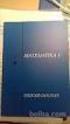 Matematika 1 Gregor Dolinar Fakulteta za elektrotehniko Univerza v Ljubljani 12. november 2013 Graf funkcije f : D R, D R, je množica Γ(f) = {(x,f(x)) : x D} R R, torej podmnožica ravnine R 2. Grafi funkcij,
Matematika 1 Gregor Dolinar Fakulteta za elektrotehniko Univerza v Ljubljani 12. november 2013 Graf funkcije f : D R, D R, je množica Γ(f) = {(x,f(x)) : x D} R R, torej podmnožica ravnine R 2. Grafi funkcij,
NEPARAMETRIČNI TESTI. pregledovanje tabel hi-kvadrat test. as. dr. Nino RODE
 NEPARAMETRIČNI TESTI pregledovanje tabel hi-kvadrat test as. dr. Nino RODE Parametrični in neparametrični testi S pomočjo z-testa in t-testa preizkušamo domneve o parametrih na vzorcih izračunamo statistike,
NEPARAMETRIČNI TESTI pregledovanje tabel hi-kvadrat test as. dr. Nino RODE Parametrični in neparametrični testi S pomočjo z-testa in t-testa preizkušamo domneve o parametrih na vzorcih izračunamo statistike,
1 Fibonaccijeva stevila
 1 Fibonaccijeva stevila Fibonaccijevo število F n, kjer je n N, lahko definiramo kot število načinov zapisa števila n kot vsoto sumandov, enakih 1 ali Na primer, število 4 lahko zapišemo v obliki naslednjih
1 Fibonaccijeva stevila Fibonaccijevo število F n, kjer je n N, lahko definiramo kot število načinov zapisa števila n kot vsoto sumandov, enakih 1 ali Na primer, število 4 lahko zapišemo v obliki naslednjih
Frekvenčna analiza neperiodičnih signalov. Analiza signalov prof. France Mihelič
 Frekvenčna analiza neperiodičnih signalov Analiza signalov prof. France Mihelič Vpliv postopka daljšanja periode na spekter periodičnega signala Opazujmo družino sodih periodičnih pravokotnih impulzov
Frekvenčna analiza neperiodičnih signalov Analiza signalov prof. France Mihelič Vpliv postopka daljšanja periode na spekter periodičnega signala Opazujmo družino sodih periodičnih pravokotnih impulzov
Navodila za uporabo ESCMS sistema Kazalo
 Navodila za uporabo ESCMS sistema Kazalo 1.Urejanje strukture menijev... 2 1.1.Dodajanj nove strani... 2 1.2.Premikanje strani po strukturi... 3 1.3.Brisanje strani... 4 2.Proste strani... 4 3.Urejanje
Navodila za uporabo ESCMS sistema Kazalo 1.Urejanje strukture menijev... 2 1.1.Dodajanj nove strani... 2 1.2.Premikanje strani po strukturi... 3 1.3.Brisanje strani... 4 2.Proste strani... 4 3.Urejanje
Arduino grafični vmesnik
 Laboratorij za načrtovanje integriranih vezij Univerza v Ljubljani Fakulteta za elektrotehniko Arduino grafični vmesnik DES 2012/13 - razvoj vgrajenega sistema Arduino grafični vmesnik Arduino Leonardo
Laboratorij za načrtovanje integriranih vezij Univerza v Ljubljani Fakulteta za elektrotehniko Arduino grafični vmesnik DES 2012/13 - razvoj vgrajenega sistema Arduino grafični vmesnik Arduino Leonardo
Vprašanja za ponavljanje predstavitev podatkov
 Vprašanja za ponavljanje predstavitev podatkov 1. Kakšna je razlika med analogno (zvezno) in digitalno (diskretno) predstavitvijo podatkov? 2. Kakšen je zapis v računalniku za znake? a. Kakšna je razlika
Vprašanja za ponavljanje predstavitev podatkov 1. Kakšna je razlika med analogno (zvezno) in digitalno (diskretno) predstavitvijo podatkov? 2. Kakšen je zapis v računalniku za znake? a. Kakšna je razlika
To λεξικό του Internet
 To λεξικό του Internet A Address: Ο τόπος που βρίσκεται μια πηγή του Internet. Μια e-mail address μπορεί να έχει την εξής μορφή : georgepapado@hotmail.com. Μια web address είναι κάπως έτσι: http://www.in.gr.
To λεξικό του Internet A Address: Ο τόπος που βρίσκεται μια πηγή του Internet. Μια e-mail address μπορεί να έχει την εξής μορφή : georgepapado@hotmail.com. Μια web address είναι κάπως έτσι: http://www.in.gr.
13. Jacobijeva metoda za računanje singularnega razcepa
 13. Jacobijeva metoda za računanje singularnega razcepa Bor Plestenjak NLA 25. maj 2010 Bor Plestenjak (NLA) 13. Jacobijeva metoda za računanje singularnega razcepa 25. maj 2010 1 / 12 Enostranska Jacobijeva
13. Jacobijeva metoda za računanje singularnega razcepa Bor Plestenjak NLA 25. maj 2010 Bor Plestenjak (NLA) 13. Jacobijeva metoda za računanje singularnega razcepa 25. maj 2010 1 / 12 Enostranska Jacobijeva
ΜΑΘΗΜΑ 2 MULTIPLE CHOICE
 ΜΑΘΗΜΑ 2 MULTIPLE CHOICE 1. Ποια από τις πιο κάτω δηλώσεις για την μορφοποίηση της δισκέτας την πρώτη φορά είναι αληθινή; a) Η μορφοποίηση προετοιμάζει τη δισκέτα να αποθηκεύσει δεδομένα b) Η μορφοποίηση
ΜΑΘΗΜΑ 2 MULTIPLE CHOICE 1. Ποια από τις πιο κάτω δηλώσεις για την μορφοποίηση της δισκέτας την πρώτη φορά είναι αληθινή; a) Η μορφοποίηση προετοιμάζει τη δισκέτα να αποθηκεύσει δεδομένα b) Η μορφοποίηση
ΘΕΜΑ : MULTIMEDIA & ΤΕΧΝΟΑΟΓΙΑ
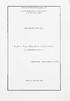 ΤΕΧΝΟΛΟΓΙΚΟ ΙΛΡΥΜΑ ΚΑΒΑΛΑΣ ΣΧΟΛΗ ΔΙΟΙΚΗΣΗΣ & ΟΙΚΟΝΟΜΙΑΣ ΓΜΗΜΑ ΛΟΓΙΣΤΙΚΗΣ ritwiakfi ΕΡΓΑΣΙΑ ΘΕΜΑ : MULTIMEDIA & ΤΕΧΝΟΑΟΓΙΑ ΚΛΡΑΒΕΡΒΕΡΗΣ ΓΕΩΡΓΙΟΣ ΕΙΣΗΓΗΤΗΣ : ΒΛΑΣΑΜΙΛΗΣ ΣΤΑΥΡΟΣ Κ.ΛΒΛΑΛ ΑΠΡΙΛΙΟΣ 2000 Μ, Η
ΤΕΧΝΟΛΟΓΙΚΟ ΙΛΡΥΜΑ ΚΑΒΑΛΑΣ ΣΧΟΛΗ ΔΙΟΙΚΗΣΗΣ & ΟΙΚΟΝΟΜΙΑΣ ΓΜΗΜΑ ΛΟΓΙΣΤΙΚΗΣ ritwiakfi ΕΡΓΑΣΙΑ ΘΕΜΑ : MULTIMEDIA & ΤΕΧΝΟΑΟΓΙΑ ΚΛΡΑΒΕΡΒΕΡΗΣ ΓΕΩΡΓΙΟΣ ΕΙΣΗΓΗΤΗΣ : ΒΛΑΣΑΜΙΛΗΣ ΣΤΑΥΡΟΣ Κ.ΛΒΛΑΛ ΑΠΡΙΛΙΟΣ 2000 Μ, Η
Matematika 1. Gregor Dolinar. 2. januar Fakulteta za elektrotehniko Univerza v Ljubljani. Gregor Dolinar Matematika 1
 Mtemtik 1 Gregor Dolinr Fkultet z elektrotehniko Univerz v Ljubljni 2. jnur 2014 Gregor Dolinr Mtemtik 1 Izrek (Izrek o povprečni vrednosti) Nj bo m ntnčn spodnj mej in M ntnčn zgornj mej integrbilne funkcije
Mtemtik 1 Gregor Dolinr Fkultet z elektrotehniko Univerz v Ljubljni 2. jnur 2014 Gregor Dolinr Mtemtik 1 Izrek (Izrek o povprečni vrednosti) Nj bo m ntnčn spodnj mej in M ntnčn zgornj mej integrbilne funkcije
Reševanje sistema linearnih
 Poglavje III Reševanje sistema linearnih enačb V tem kratkem poglavju bomo obravnavali zelo uporabno in zato pomembno temo linearne algebre eševanje sistemov linearnih enačb. Spoznali bomo Gaussovo (natančneje
Poglavje III Reševanje sistema linearnih enačb V tem kratkem poglavju bomo obravnavali zelo uporabno in zato pomembno temo linearne algebre eševanje sistemov linearnih enačb. Spoznali bomo Gaussovo (natančneje
Splošno o interpolaciji
 Splošno o interpolaciji J.Kozak Numerične metode II (FM) 2011-2012 1 / 18 O funkciji f poznamo ali hočemo uporabiti le posamezne podatke, na primer vrednosti r i = f (x i ) v danih točkah x i Izberemo
Splošno o interpolaciji J.Kozak Numerične metode II (FM) 2011-2012 1 / 18 O funkciji f poznamo ali hočemo uporabiti le posamezne podatke, na primer vrednosti r i = f (x i ) v danih točkah x i Izberemo
ΧΡΗΣΗ Η/Υ - ΘΕΩΡΙΑ ΔΕΔΟΜΕΝΑ ΠΛΗΡΟΦΟΡΙΕΣ. Σχήμα 1.1.1: Σχηματική αναπαράσταση επεξεργασίας δεδομένων
 ΧΡΗΣΗ Η/Υ - ΘΕΩΡΙΑ Δεδομένα (Data) Δεδομένο είναι το σύμβολο μιας συγκεκριμένης έννοιας, ενός αντικειμένου, ενός στοιχειώδους μηνύματος ή γεγονότος, κωδικοποιημένου ή όχι, το οποίο αποτελεί το ακατέργαστο
ΧΡΗΣΗ Η/Υ - ΘΕΩΡΙΑ Δεδομένα (Data) Δεδομένο είναι το σύμβολο μιας συγκεκριμένης έννοιας, ενός αντικειμένου, ενός στοιχειώδους μηνύματος ή γεγονότος, κωδικοποιημένου ή όχι, το οποίο αποτελεί το ακατέργαστο
RAČUNALNIŠKA ARHITEKTURA
 RAČUNALNIŠKA ARHITEKTURA 1 Uvod RA - 1 2017, Igor Škraba, FRI Spletne strani: http://ucilnica.fri.uni-lj.si Moj e-naslov: igor.skraba@fri.uni-lj.si Govorilne ure: ponedeljek od 11:30 do 13:00 v R2.40 Občasne
RAČUNALNIŠKA ARHITEKTURA 1 Uvod RA - 1 2017, Igor Škraba, FRI Spletne strani: http://ucilnica.fri.uni-lj.si Moj e-naslov: igor.skraba@fri.uni-lj.si Govorilne ure: ponedeljek od 11:30 do 13:00 v R2.40 Občasne
Urejanje strokovnih besedil v L A TEXu
 Bor Plestenjak Urejanje strokovnih besedil v L A TEXu 1. del - Uvod Bor Plestenjak 2006 1 Kako deluje L A TEX? L A TEX datoteka % preambula dokumenta \documentclass[a4paper]{article} \usepackage[slovene]{babel}
Bor Plestenjak Urejanje strokovnih besedil v L A TEXu 1. del - Uvod Bor Plestenjak 2006 1 Kako deluje L A TEX? L A TEX datoteka % preambula dokumenta \documentclass[a4paper]{article} \usepackage[slovene]{babel}
Zajemanje merilnih vrednosti z vf digitalnim spominskim osciloskopom
 VSŠ Velenje ELEKTRIČNE MERITVE Laboratorijske vaje Zajemanje merilnih vrednosti z vf digitalnim spominskim osciloskopom Vaja št.2 M. D. Skupina A PREGLEDAL:. OCENA:.. Velenje, 22.12.2006 1. Besedilo naloge
VSŠ Velenje ELEKTRIČNE MERITVE Laboratorijske vaje Zajemanje merilnih vrednosti z vf digitalnim spominskim osciloskopom Vaja št.2 M. D. Skupina A PREGLEDAL:. OCENA:.. Velenje, 22.12.2006 1. Besedilo naloge
- Geodetske točke in geodetske mreže
 - Geodetske točke in geodetske mreže 15 Geodetske točke in geodetske mreže Materializacija koordinatnih sistemov 2 Geodetske točke Geodetska točka je točka, označena na fizični površini Zemlje z izbrano
- Geodetske točke in geodetske mreže 15 Geodetske točke in geodetske mreže Materializacija koordinatnih sistemov 2 Geodetske točke Geodetska točka je točka, označena na fizični površini Zemlje z izbrano
Kotni funkciji sinus in kosinus
 Kotni funkciji sinus in kosinus Oznake: sinus kota x označujemo z oznako sin x, kosinus kota x označujemo z oznako cos x, DEFINICIJA V PRAVOKOTNEM TRIKOTNIKU: Kotna funkcija sinus je definirana kot razmerje
Kotni funkciji sinus in kosinus Oznake: sinus kota x označujemo z oznako sin x, kosinus kota x označujemo z oznako cos x, DEFINICIJA V PRAVOKOTNEM TRIKOTNIKU: Kotna funkcija sinus je definirana kot razmerje
Preklopna vezja 1. poglavje: Številski sistemi in kode
 Preklopna vezja 1. poglavje: Številski sistemi in kode Številski sistemi Najpreprostejše štetje zareze (od 6000 pr.n.št.) Evropa Vzhodna Azija Južna Amerika Številski sistemi Egipčanski sistem (od 3000
Preklopna vezja 1. poglavje: Številski sistemi in kode Številski sistemi Najpreprostejše štetje zareze (od 6000 pr.n.št.) Evropa Vzhodna Azija Južna Amerika Številski sistemi Egipčanski sistem (od 3000
Robot Stäubli RX90. Robot Stäubli RX90
 Robot Stäubli RX90 Robot Stäubli RX90 je antropomorfne konfiguracije s šestimi prostostnimi stopnjami. Uporabljen kot: industrijski robot s pozicijskim vodenjem, v laboratoriju je uporabljen kot haptični
Robot Stäubli RX90 Robot Stäubli RX90 je antropomorfne konfiguracije s šestimi prostostnimi stopnjami. Uporabljen kot: industrijski robot s pozicijskim vodenjem, v laboratoriju je uporabljen kot haptični
Iterativno reševanje sistemov linearnih enačb. Numerične metode, sistemi linearnih enačb. Numerične metode FE, 2. december 2013
 Numerične metode, sistemi linearnih enačb B. Jurčič Zlobec Numerične metode FE, 2. december 2013 1 Vsebina 1 z n neznankami. a i1 x 1 + a i2 x 2 + + a in = b i i = 1,..., n V matrični obliki zapišemo:
Numerične metode, sistemi linearnih enačb B. Jurčič Zlobec Numerične metode FE, 2. december 2013 1 Vsebina 1 z n neznankami. a i1 x 1 + a i2 x 2 + + a in = b i i = 1,..., n V matrični obliki zapišemo:
Δικτύωση υπολογιστών
 Δικτύωση υπολογιστών Από το 1985 αρχίζει η δικτύωση των υπολογιστών Επικοινωνία μεταξύ των συνδεδεμένων Η/Υ για μεταφορά αρχείων και δεδομένων Διαχειριστής δικτύου (Server) Εκτυπωτής 1 Πλεονεκτήματα δικτύου
Δικτύωση υπολογιστών Από το 1985 αρχίζει η δικτύωση των υπολογιστών Επικοινωνία μεταξύ των συνδεδεμένων Η/Υ για μεταφορά αρχείων και δεδομένων Διαχειριστής δικτύου (Server) Εκτυπωτής 1 Πλεονεκτήματα δικτύου
POROČILO. št.: P 1100/ Preskus jeklenih profilov za spuščen strop po točki 5.2 standarda SIST EN 13964:2004
 Oddelek za konstrkcije Laboratorij za konstrkcije Ljbljana, 12.11.2012 POROČILO št.: P 1100/12 680 01 Presks jeklenih profilov za spščen strop po točki 5.2 standarda SIST EN 13964:2004 Naročnik: STEEL
Oddelek za konstrkcije Laboratorij za konstrkcije Ljbljana, 12.11.2012 POROČILO št.: P 1100/12 680 01 Presks jeklenih profilov za spščen strop po točki 5.2 standarda SIST EN 13964:2004 Naročnik: STEEL
Podobnost matrik. Matematika II (FKKT Kemijsko inženirstvo) Diagonalizacija matrik
 Podobnost matrik Matematika II (FKKT Kemijsko inženirstvo) Matjaž Željko FKKT Kemijsko inženirstvo 14 teden (Zadnja sprememba: 23 maj 213) Matrika A R n n je podobna matriki B R n n, če obstaja obrnljiva
Podobnost matrik Matematika II (FKKT Kemijsko inženirstvo) Matjaž Željko FKKT Kemijsko inženirstvo 14 teden (Zadnja sprememba: 23 maj 213) Matrika A R n n je podobna matriki B R n n, če obstaja obrnljiva
VEKTORJI. Operacije z vektorji
 VEKTORJI Vektorji so matematični objekti, s katerimi opisujemo določene fizikalne količine. V tisku jih označujemo s krepko natisnjenimi črkami (npr. a), pri pisanju pa s puščico ( a). Fizikalne količine,
VEKTORJI Vektorji so matematični objekti, s katerimi opisujemo določene fizikalne količine. V tisku jih označujemo s krepko natisnjenimi črkami (npr. a), pri pisanju pa s puščico ( a). Fizikalne količine,
Arduino-FPGA vremenska postaja
 Laboratorij za načrtovanje integriranih vezij Univerza v Ljubljani Fakulteta za elektrotehniko Arduino-FPGA vremenska postaja DES 2013/14 - razvoj vgrajenega sistema Arduino grafični vmesnik Arduino Leonardo
Laboratorij za načrtovanje integriranih vezij Univerza v Ljubljani Fakulteta za elektrotehniko Arduino-FPGA vremenska postaja DES 2013/14 - razvoj vgrajenega sistema Arduino grafični vmesnik Arduino Leonardo
Vaja: Odbojnostni senzor z optičnimi vlakni. Namen vaje
 Namen vaje Spoznavanje osnovnih fiber-optičnih in optomehanskih komponent Spoznavanje načela delovanja in praktične uporabe odbojnostnega senzorja z optičnimi vlakni, Delo z merilnimi instrumenti (signal-generator,
Namen vaje Spoznavanje osnovnih fiber-optičnih in optomehanskih komponent Spoznavanje načela delovanja in praktične uporabe odbojnostnega senzorja z optičnimi vlakni, Delo z merilnimi instrumenti (signal-generator,
Κεφάλαιο 1 Αφαιρετικότητα και Τεχνολογία Υπολογιστών (Computer Abstractions and Technology)
 Κεφάλαιο 1 Αφαιρετικότητα και Τεχνολογία Υπολογιστών (Computer Abstractions and Technology) 1 Υπολογιστές Οι υπολογιστές μπορούν να χωριστούν σε τρεις κατηγορίες, βάση της εφαρμογής τους: Επιτραπέζιοι
Κεφάλαιο 1 Αφαιρετικότητα και Τεχνολογία Υπολογιστών (Computer Abstractions and Technology) 1 Υπολογιστές Οι υπολογιστές μπορούν να χωριστούν σε τρεις κατηγορίες, βάση της εφαρμογής τους: Επιτραπέζιοι
Kotne funkcije poljubnega kota. Osnovne zveze med funkcijamo istega kota. Uporaba kotnih funkcij v poljubnem trikotniku. Kosinusni in sinusni izrek.
 DN#3 (januar 2018) 3A Teme, ki jih preverja domača naloga: Kotne funkcije poljubnega kota. Osnovne zveze med funkcijamo istega kota. Uporaba kotnih funkcij v poljubnem trikotniku. Kosinusni in sinusni
DN#3 (januar 2018) 3A Teme, ki jih preverja domača naloga: Kotne funkcije poljubnega kota. Osnovne zveze med funkcijamo istega kota. Uporaba kotnih funkcij v poljubnem trikotniku. Kosinusni in sinusni
Osnove matematične analize 2016/17
 Osnove matematične analize 216/17 Neža Mramor Kosta Fakulteta za računalništvo in informatiko Univerza v Ljubljani Kaj je funkcija? Funkcija je predpis, ki vsakemu elementu x iz definicijskega območja
Osnove matematične analize 216/17 Neža Mramor Kosta Fakulteta za računalništvo in informatiko Univerza v Ljubljani Kaj je funkcija? Funkcija je predpis, ki vsakemu elementu x iz definicijskega območja
p 1 ENTROPIJSKI ZAKON
 ENROPIJSKI ZAKON REERZIBILNA srememba: moža je obrjea srememba reko eakih vmesih staj kot rvota srememba. Po obeh sremembah e sme biti obeih trajih srememb v bližji i dalji okolici. IREERZIBILNA srememba:
ENROPIJSKI ZAKON REERZIBILNA srememba: moža je obrjea srememba reko eakih vmesih staj kot rvota srememba. Po obeh sremembah e sme biti obeih trajih srememb v bližji i dalji okolici. IREERZIBILNA srememba:
Arduino grafični vmesnik
 Laboratorij za načrtovanje integriranih vezij Univerza v Ljubljani Fakulteta za elektrotehniko Arduino grafični vmesnik DES 2012/13 - razvoj vgrajenega sistema Arduino grafični vmesnik Arduino Leonardo
Laboratorij za načrtovanje integriranih vezij Univerza v Ljubljani Fakulteta za elektrotehniko Arduino grafični vmesnik DES 2012/13 - razvoj vgrajenega sistema Arduino grafični vmesnik Arduino Leonardo
V tem poglavju bomo vpeljali pojem determinante matrike, spoznali bomo njene lastnosti in nekaj metod za računanje determinant.
 Poglavje IV Determinanta matrike V tem poglavju bomo vpeljali pojem determinante matrike, spoznali bomo njene lastnosti in nekaj metod za računanje determinant 1 Definicija Preden definiramo determinanto,
Poglavje IV Determinanta matrike V tem poglavju bomo vpeljali pojem determinante matrike, spoznali bomo njene lastnosti in nekaj metod za računanje determinant 1 Definicija Preden definiramo determinanto,
DISKRETNA FOURIERJEVA TRANSFORMACIJA
 29.03.2004 Definicija DFT Outline DFT je linearna transformacija nekega vektorskega prostora dimenzije n nad obsegom K, ki ga označujemo z V K, pri čemer ima slednji lastnost, da vsebuje nek poseben element,
29.03.2004 Definicija DFT Outline DFT je linearna transformacija nekega vektorskega prostora dimenzije n nad obsegom K, ki ga označujemo z V K, pri čemer ima slednji lastnost, da vsebuje nek poseben element,
Vaje: Električni tokovi
 Barbara Rovšek, Bojan Golli, Ana Gostinčar Blagotinšek Vaje: Električni tokovi 1 Merjenje toka in napetosti Naloga: Izmerite tok, ki teče skozi žarnico, ter napetost na žarnici Za izvedbo vaje potrebujete
Barbara Rovšek, Bojan Golli, Ana Gostinčar Blagotinšek Vaje: Električni tokovi 1 Merjenje toka in napetosti Naloga: Izmerite tok, ki teče skozi žarnico, ter napetost na žarnici Za izvedbo vaje potrebujete
1. Trikotniki hitrosti
 . Trikotniki hitrosti. Z radialno črpalko želimo črpati vodo pri pogojih okolice z nazivnim pretokom 0 m 3 /h. Notranji premer rotorja je 4 cm, zunanji premer 8 cm, širina rotorja pa je,5 cm. Frekvenca
. Trikotniki hitrosti. Z radialno črpalko želimo črpati vodo pri pogojih okolice z nazivnim pretokom 0 m 3 /h. Notranji premer rotorja je 4 cm, zunanji premer 8 cm, širina rotorja pa je,5 cm. Frekvenca
Definicija. definiramo skalarni produkt. x i y i. in razdaljo. d(x, y) = x y = < x y, x y > = n (x i y i ) 2. i=1. i=1
 Funkcije več realnih spremenljivk Osnovne definicije Limita in zveznost funkcije več spremenljivk Parcialni odvodi funkcije več spremenljivk Gradient in odvod funkcije več spremenljivk v dani smeri Parcialni
Funkcije več realnih spremenljivk Osnovne definicije Limita in zveznost funkcije več spremenljivk Parcialni odvodi funkcije več spremenljivk Gradient in odvod funkcije več spremenljivk v dani smeri Parcialni
ISBN , 2009
 .... 2009 681.3.06(075.3) 32.973.26 721 367.. 367 : -. :.., 2009. 419.:.,. ISBN 978-5-88874-943-2. :. -,.,. (2006 2009),,,,.. 11-, -. matsievsky@newmail.ru. 681.3.06(075.3) 32.973.26 721 ISBN 978-5-88874-943-2..,
.... 2009 681.3.06(075.3) 32.973.26 721 367.. 367 : -. :.., 2009. 419.:.,. ISBN 978-5-88874-943-2. :. -,.,. (2006 2009),,,,.. 11-, -. matsievsky@newmail.ru. 681.3.06(075.3) 32.973.26 721 ISBN 978-5-88874-943-2..,
Osnovni primer. (Z, +,,, 0, 1) je komutativan prsten sa jedinicom: množenje je distributivno prema sabiranju
 RAČUN OSTATAKA 1 1 Prsten celih brojeva Z := N + {} N + = {, 3, 2, 1,, 1, 2, 3,...} Osnovni primer. (Z, +,,,, 1) je komutativan prsten sa jedinicom: sabiranje (S1) asocijativnost x + (y + z) = (x + y)
RAČUN OSTATAKA 1 1 Prsten celih brojeva Z := N + {} N + = {, 3, 2, 1,, 1, 2, 3,...} Osnovni primer. (Z, +,,,, 1) je komutativan prsten sa jedinicom: sabiranje (S1) asocijativnost x + (y + z) = (x + y)
Matrike. Poglavje II. Matrika je pravokotna tabela realnih števil. Na primer: , , , 0 1
 Poglavje II Matrike Matrika je pravokotna tabela realnih števil Na primer: [ ] 1 1 1, 2 3 1 1 0 1 3 2 1, 0 1 4 [ ] 2 7, Matrika je sestavljena iz vrstic in stolpcev Vrstici matrike [ ] 1 1 1 2 3 1 [ ]
Poglavje II Matrike Matrika je pravokotna tabela realnih števil Na primer: [ ] 1 1 1, 2 3 1 1 0 1 3 2 1, 0 1 4 [ ] 2 7, Matrika je sestavljena iz vrstic in stolpcev Vrstici matrike [ ] 1 1 1 2 3 1 [ ]
UNIVERZA V LJUBLJANI PEDAGOŠKA FAKULTETA DIPLOMSKO DELO KSENIJA ZALAR
 UNIVERZA V LJUBLJANI PEDAGOŠKA FAKULTETA DIPLOMSKO DELO KSENIJA ZALAR i UNIVERZA V LJUBLJANI PEDAGOŠKA FAKULTETA Študijski program: Matematika in računalništvo PRIMERI UPORABE IN PRIMERNOST MOBILNIH NAPRAV
UNIVERZA V LJUBLJANI PEDAGOŠKA FAKULTETA DIPLOMSKO DELO KSENIJA ZALAR i UNIVERZA V LJUBLJANI PEDAGOŠKA FAKULTETA Študijski program: Matematika in računalništvo PRIMERI UPORABE IN PRIMERNOST MOBILNIH NAPRAV
Osnove linearne algebre
 Osnove linearne algebre Matrike Matrika razsežnosti n m je A = a 1 1 a 1 2 a 1 m a 2 1 a 2 2 a 2 m a n 1 a n 2 a n m Če je n = m, tedaj matriko imenujemo kvadratna matrika Elementi matrike so lahko realna
Osnove linearne algebre Matrike Matrika razsežnosti n m je A = a 1 1 a 1 2 a 1 m a 2 1 a 2 2 a 2 m a n 1 a n 2 a n m Če je n = m, tedaj matriko imenujemo kvadratna matrika Elementi matrike so lahko realna
Statistična analiza. doc. dr. Mitja Kos, mag. farm. Katedra za socialno farmacijo Univerza v Ljubljani- Fakulteta za farmacijo
 Statistična analiza opisnih spremenljivk doc. dr. Mitja Kos, mag. arm. Katedra za socialno armacijo Univerza v Ljubljani- Fakulteta za armacijo Statistični znaki Proučevane spremenljivke: statistični znaki
Statistična analiza opisnih spremenljivk doc. dr. Mitja Kos, mag. arm. Katedra za socialno armacijo Univerza v Ljubljani- Fakulteta za armacijo Statistični znaki Proučevane spremenljivke: statistični znaki
Δεδομένα και πληροφορίες
 Δεδομένα και πληροφορίες ΔΕΔΟΜΕΝΑ Ακατέργαστή ή μερικός κατεργασμένη πληροφορία ΠΛΗΡΟΦΟΡΙΕΣ Αποτέλεσμα επεξεργασίας Δεδομένων ΔΕΔΟΜΕΝΑ ΕΙΣΟΔΟΣ Επεξεργασία ΠΛΗΡΟΦΟΡΙΕΣ ΕΞΟΔΟΣ Τι είναι ένας Ηλεκτρονικός
Δεδομένα και πληροφορίες ΔΕΔΟΜΕΝΑ Ακατέργαστή ή μερικός κατεργασμένη πληροφορία ΠΛΗΡΟΦΟΡΙΕΣ Αποτέλεσμα επεξεργασίας Δεδομένων ΔΕΔΟΜΕΝΑ ΕΙΣΟΔΟΣ Επεξεργασία ΠΛΗΡΟΦΟΡΙΕΣ ΕΞΟΔΟΣ Τι είναι ένας Ηλεκτρονικός
Delovanje procesorja AVR
 Laboratorij za načrtovanje integriranih vezij Univerza v Ljubljani Fakulteta za elektrotehniko Digitalni Elektronski Sistemi Delovanje procesorja AVR Zbirnik, primer programa 1 Procesor Atmel AVR ATmega328
Laboratorij za načrtovanje integriranih vezij Univerza v Ljubljani Fakulteta za elektrotehniko Digitalni Elektronski Sistemi Delovanje procesorja AVR Zbirnik, primer programa 1 Procesor Atmel AVR ATmega328
8. Posplošeni problem lastnih vrednosti
 8. Posplošeni problem lastnih vrednosti Bor Plestenjak NLA 13. april 2010 Bor Plestenjak (NLA) 8. Posplošeni problem lastnih vrednosti 13. april 2010 1 / 15 Matrični šop Dani sta kvadratni n n matriki
8. Posplošeni problem lastnih vrednosti Bor Plestenjak NLA 13. april 2010 Bor Plestenjak (NLA) 8. Posplošeni problem lastnih vrednosti 13. april 2010 1 / 15 Matrični šop Dani sta kvadratni n n matriki
Δεδομένα και πληροφορίες
 Δεδομένα και πληροφορίες ΔΕΔΟΜΕΝΑ Ακατέργαστή ή μερικός κατεργασμένη πληροφορία ΠΛΗΡΟΦΟΡΙΕΣ Αποτέλεσμα επεξεργασίας Δεδομένων ΔΕΔΟΜΕΝΑ ΕΙΣΟΔΟΣ Επεξεργασία ΠΛΗΡΟΦΟΡΙΕΣ ΕΞΟΔΟΣ Τι είναι ένας Ηλεκτρονικός
Δεδομένα και πληροφορίες ΔΕΔΟΜΕΝΑ Ακατέργαστή ή μερικός κατεργασμένη πληροφορία ΠΛΗΡΟΦΟΡΙΕΣ Αποτέλεσμα επεξεργασίας Δεδομένων ΔΕΔΟΜΕΝΑ ΕΙΣΟΔΟΣ Επεξεργασία ΠΛΗΡΟΦΟΡΙΕΣ ΕΞΟΔΟΣ Τι είναι ένας Ηλεκτρονικός
Državni izpitni center SPOMLADANSKI IZPITNI ROK *M * NAVODILA ZA OCENJEVANJE. Sreda, 3. junij 2015 SPLOŠNA MATURA
 Državni izpitni center *M15143113* SPOMLADANSKI IZPITNI ROK NAVODILA ZA OCENJEVANJE Sreda, 3. junij 2015 SPLOŠNA MATURA RIC 2015 M151-431-1-3 2 IZPITNA POLA 1 Naloga Odgovor Naloga Odgovor Naloga Odgovor
Državni izpitni center *M15143113* SPOMLADANSKI IZPITNI ROK NAVODILA ZA OCENJEVANJE Sreda, 3. junij 2015 SPLOŠNA MATURA RIC 2015 M151-431-1-3 2 IZPITNA POLA 1 Naloga Odgovor Naloga Odgovor Naloga Odgovor
Poglavje 7. Poglavje 7. Poglavje 7. Regulacijski sistemi. Regulacijski sistemi. Slika 7. 1: Normirana blokovna shema regulacije EM
 Slika 7. 1: Normirana blokovna shema regulacije EM Fakulteta za elektrotehniko 1 Slika 7. 2: Principielna shema regulacije AM v KSP Fakulteta za elektrotehniko 2 Slika 7. 3: Merjenje komponent fluksa s
Slika 7. 1: Normirana blokovna shema regulacije EM Fakulteta za elektrotehniko 1 Slika 7. 2: Principielna shema regulacije AM v KSP Fakulteta za elektrotehniko 2 Slika 7. 3: Merjenje komponent fluksa s
Algoritmi in podatkovne strukture 2. Številska drevesa
 Algoritmi in podatkovne strukture 2 Številska drevesa osnove, PATRICIA, LC Trie Andrej Brodnik: Algoritmi in podatkovne strukture 2 / Številska drevesa osnove, PATRICIA, LC Trie (03) 1 Osnove rekurzivna
Algoritmi in podatkovne strukture 2 Številska drevesa osnove, PATRICIA, LC Trie Andrej Brodnik: Algoritmi in podatkovne strukture 2 / Številska drevesa osnove, PATRICIA, LC Trie (03) 1 Osnove rekurzivna
osnovni koraki Matija Lokar in Srečo Uranič V 0.9 oktober 2008
 诲诲뾡盦盨 盨 ʚProgramski jezik C# osnovni koraki Matija Lokar in Srečo Uranič V 0.9 oktober 2008 2 3 Predgovor Omenjeno gradivo predstavlja prvi del gradiv, namenjenih predmetu Programiranje 1 na višješolskem
诲诲뾡盦盨 盨 ʚProgramski jezik C# osnovni koraki Matija Lokar in Srečo Uranič V 0.9 oktober 2008 2 3 Predgovor Omenjeno gradivo predstavlja prvi del gradiv, namenjenih predmetu Programiranje 1 na višješolskem
Državni izpitni center SPOMLADANSKI IZPITNI ROK *M * FIZIKA NAVODILA ZA OCENJEVANJE. Petek, 10. junij 2016 SPLOŠNA MATURA
 Državni izpitni center *M16141113* SPOMLADANSKI IZPITNI ROK FIZIKA NAVODILA ZA OCENJEVANJE Petek, 1. junij 16 SPLOŠNA MATURA RIC 16 M161-411-3 M161-411-3 3 IZPITNA POLA 1 Naloga Odgovor Naloga Odgovor
Državni izpitni center *M16141113* SPOMLADANSKI IZPITNI ROK FIZIKA NAVODILA ZA OCENJEVANJE Petek, 1. junij 16 SPLOŠNA MATURA RIC 16 M161-411-3 M161-411-3 3 IZPITNA POLA 1 Naloga Odgovor Naloga Odgovor
Gradniki TK sistemov
 Gradniki TK sistemov renos signalov v višji rekvenčni legi Vsebina Modulacija in demodulacija Vrste analognih modulacij AM M FM rimerjava spektrov analognih moduliranih signalov Mešalniki Kdaj uporabimo
Gradniki TK sistemov renos signalov v višji rekvenčni legi Vsebina Modulacija in demodulacija Vrste analognih modulacij AM M FM rimerjava spektrov analognih moduliranih signalov Mešalniki Kdaj uporabimo
ΚΕΦΑΛΑΙΟ. Αναζήτηση πληροφοριών στο ιαδίκτυο
 ΚΕΦΑΛΑΙΟ 6 Αναζήτηση πληροφοριών στο ιαδίκτυο Κεφάλαιο 6 6. Αναζήτηση πληροφοριών στο ιαδίκτυο 6.1 Εισαγωγή Στο προηγούµενο κεφάλαιο είδαµε αναλυτικά τον τρόπο λειτουργίας του Outlook Express, του λογισµικού
ΚΕΦΑΛΑΙΟ 6 Αναζήτηση πληροφοριών στο ιαδίκτυο Κεφάλαιο 6 6. Αναζήτηση πληροφοριών στο ιαδίκτυο 6.1 Εισαγωγή Στο προηγούµενο κεφάλαιο είδαµε αναλυτικά τον τρόπο λειτουργίας του Outlook Express, του λογισµικού
ΠΛΗΡΟΦΟΡΙΚΗ. Β Γυμνασίου Σχολικό έτος
 ΠΛΗΡΟΦΟΡΙΚΗ Β Γυμνασίου Σχολικό έτος 2009-2010 Γνωρίζω το υπολογιστή ως ενιαίο σύστημα Ψηφιακός Κόσμος Το Εσωτερικό του Υ. Σ. Πολυμέσα Δίκτυα Η / Υ Ψηφιακός Κόσμος Ψηφιακό Αναλογικό Με τον όρο Ψηφιακό
ΠΛΗΡΟΦΟΡΙΚΗ Β Γυμνασίου Σχολικό έτος 2009-2010 Γνωρίζω το υπολογιστή ως ενιαίο σύστημα Ψηφιακός Κόσμος Το Εσωτερικό του Υ. Σ. Πολυμέσα Δίκτυα Η / Υ Ψηφιακός Κόσμος Ψηφιακό Αναλογικό Με τον όρο Ψηφιακό
Damijana Kastelec in Katarina Košmelj STATISTIČNA ANALIZA PODATKOV S PROGRAMOMA EXCEL 2003 IN R
 Damijana Kastelec in Katarina Košmelj STATISTIČNA ANALIZA PODATKOV S PROGRAMOMA EXCEL 2003 IN R Oktober 2009 Recenzenta: prof. dr. Janez Stare in prof. dr. Andrej Blejec Lektorica: Jasmina Antonijević
Damijana Kastelec in Katarina Košmelj STATISTIČNA ANALIZA PODATKOV S PROGRAMOMA EXCEL 2003 IN R Oktober 2009 Recenzenta: prof. dr. Janez Stare in prof. dr. Andrej Blejec Lektorica: Jasmina Antonijević
NADZOR ELEKTRIČNIH PORABNIKOV
 ŠOLSKI CENTER CELJE Srednja šola za elektrotehniko, kemijo, in računalništvo NADZOR ELEKTRIČNIH PORABNIKOV RAZISKOVALNA NALOGA MENTOR: Gregor Kramer univ. dipl. inž. el. Avtor: Nejc KOVAČIČ, E-4.a Celje,2016
ŠOLSKI CENTER CELJE Srednja šola za elektrotehniko, kemijo, in računalništvo NADZOR ELEKTRIČNIH PORABNIKOV RAZISKOVALNA NALOGA MENTOR: Gregor Kramer univ. dipl. inž. el. Avtor: Nejc KOVAČIČ, E-4.a Celje,2016
MULTIPLE CHOICE REVISION: ΜΑΘΗΜΑ 1-2
 MULTIPLE CHOICE REVISION: ΜΑΘΗΜΑ 1-2 1. Ποιος τύπος Η/Υ χρησιμοποιείται για την λειτουργία συστημάτων και βάσεων δεδομένων μεγάλων εταιρειών; a) Επιτραπέζιος Η/Υ b) Προσωπικός Ψηφιακός Βοηθός c) Μεγάλο
MULTIPLE CHOICE REVISION: ΜΑΘΗΜΑ 1-2 1. Ποιος τύπος Η/Υ χρησιμοποιείται για την λειτουργία συστημάτων και βάσεων δεδομένων μεγάλων εταιρειών; a) Επιτραπέζιος Η/Υ b) Προσωπικός Ψηφιακός Βοηθός c) Μεγάλο
IZZIVI DRUŽINSKE MEDICINE. U no gradivo zbornik seminarjev
 IZZIVI DRUŽINSKE MEDICINE Uno gradivo zbornik seminarjev študentov Medicinske fakultete Univerze v Mariboru 4. letnik 2008/2009 Uredniki: Alenka Bizjak, Viktorija Janar, Maša Krajnc, Jasmina Rehar, Mateja
IZZIVI DRUŽINSKE MEDICINE Uno gradivo zbornik seminarjev študentov Medicinske fakultete Univerze v Mariboru 4. letnik 2008/2009 Uredniki: Alenka Bizjak, Viktorija Janar, Maša Krajnc, Jasmina Rehar, Mateja
PROCESIRANJE SIGNALOV
 Rešive pisega izpia PROCESIRANJE SIGNALOV Daum: 7... aloga Kolikša je ampliuda reje harmoske kompoee arisaega periodičega sigala? f() - -3 - - 3 Rešiev: Časova fukcija a iervalu ( /,/) je lieara fukcija:
Rešive pisega izpia PROCESIRANJE SIGNALOV Daum: 7... aloga Kolikša je ampliuda reje harmoske kompoee arisaega periodičega sigala? f() - -3 - - 3 Rešiev: Časova fukcija a iervalu ( /,/) je lieara fukcija:
Ο προσφερόμενος εξοπλισμός θα πρέπει να καλύπτεται από εγγύηση του κατασκευαστή τουλάχιστον 1 έτους. ΝΑΙ 13.1
 L.1 Φορητοί Σταθμοί Εργασίας (Laptops) 15,6'' (High end) Full HD 1. Φορητοί Σταθμοί Εργασίας 2.2. Ανακοίνωση τους τελευταίους 12 μήνες 3.1. Να περιγραφεί η αρχιτεκτονική της CPU και να δοθούν: Τύπος CPU:
L.1 Φορητοί Σταθμοί Εργασίας (Laptops) 15,6'' (High end) Full HD 1. Φορητοί Σταθμοί Εργασίας 2.2. Ανακοίνωση τους τελευταίους 12 μήνες 3.1. Να περιγραφεί η αρχιτεκτονική της CPU και να δοθούν: Τύπος CPU:
Funkcije več spremenljivk
 DODATEK C Funkcije več spremenljivk C.1. Osnovni pojmi Funkcija n spremenljivk je predpis: f : D f R, (x 1, x 2,..., x n ) u = f (x 1, x 2,..., x n ) kjer D f R n imenujemo definicijsko območje funkcije
DODATEK C Funkcije več spremenljivk C.1. Osnovni pojmi Funkcija n spremenljivk je predpis: f : D f R, (x 1, x 2,..., x n ) u = f (x 1, x 2,..., x n ) kjer D f R n imenujemo definicijsko območje funkcije
ΗΛΕΚΤΡΟΝΙΚΟΙ ΥΠΟΛΟΓΙΣΤΕΣ
 Άριστος Πασιάς 1 ΗΛΕΚΤΡΟΝΙΚΟΙ ΥΠΟΛΟΓΙΣΤΕΣ Η ΔΟΜΗ ΤΟΥ ΗΛΕΚΤΡΟΝΙΚΟΥ ΥΠΟΛΟΓΙΣΤΗ Άριστος Πασιάς Σεπτέμβριος 2017 2 Στόχοι: Στο τέλος αυτού του μαθήματος ο μαθητή πρέπει: Να μπορεί να αναφέρει τα κύρια χαρακτηριστικά
Άριστος Πασιάς 1 ΗΛΕΚΤΡΟΝΙΚΟΙ ΥΠΟΛΟΓΙΣΤΕΣ Η ΔΟΜΗ ΤΟΥ ΗΛΕΚΤΡΟΝΙΚΟΥ ΥΠΟΛΟΓΙΣΤΗ Άριστος Πασιάς Σεπτέμβριος 2017 2 Στόχοι: Στο τέλος αυτού του μαθήματος ο μαθητή πρέπει: Να μπορεί να αναφέρει τα κύρια χαρακτηριστικά
UNIVERZITET U NIŠU ELEKTRONSKI FAKULTET SIGNALI I SISTEMI. Zbirka zadataka
 UNIVERZITET U NIŠU ELEKTRONSKI FAKULTET Goran Stančić SIGNALI I SISTEMI Zbirka zadataka NIŠ, 014. Sadržaj 1 Konvolucija Literatura 11 Indeks pojmova 11 3 4 Sadržaj 1 Konvolucija Zadatak 1. Odrediti konvoluciju
UNIVERZITET U NIŠU ELEKTRONSKI FAKULTET Goran Stančić SIGNALI I SISTEMI Zbirka zadataka NIŠ, 014. Sadržaj 1 Konvolucija Literatura 11 Indeks pojmova 11 3 4 Sadržaj 1 Konvolucija Zadatak 1. Odrediti konvoluciju
Priprava na ustni izpit ARS2
 Priprava na ustni izpit ARS2 29. junij 2009 Kazalo 1 Zakaj vhod in izhod 1 2 Magnetni disk 1 2.1 Zgradba in format diska..................... 1 2.2 Dostop do podatkov....................... 2 2.3 Krmilnik
Priprava na ustni izpit ARS2 29. junij 2009 Kazalo 1 Zakaj vhod in izhod 1 2 Magnetni disk 1 2.1 Zgradba in format diska..................... 1 2.2 Dostop do podatkov....................... 2 2.3 Krmilnik
